Готовые презентации на тему:
- Образование
- Искусство и Фото
- Наши презентации
- Авто/мото
- Технологии
- Бизнес и предпринимательство
- Карьера
- Данные и аналитика
- Дизайн
- Устройства и комплектующие
- Экономика и Финансы
- Машиностроение
- Развлечения и Юмор
- Путешествия
- Eда
- Политика
- Юриспруденция
- Здоровье и Медицина
- Интернет
- Инвестиции
- Закон
- Стиль жизни
- Маркетинг
- Мобильные технологии
- Новости
- Недвижимость
- Рекрутинг
- Розничная торговля
- Таможня, ВЭД, Логистика
- Наука
- Услуги
- Программное обеспечение
- Спорт
- Музыка
- Шаблоны презентации
- Детские презентации
- Английский язык
- Астрономия
- Алгебра
- Биология
- География
- Геометрия
- История
- Литература
- Информатика
- Математика
- Обществознание
- Русский язык
- Физика
- Философия
- Химия
- МХК
- ОБЖ
- Окружающий мир
- Педагогика
- Технология
- Начальная школа
- Раскраски для детей
- Товароведение
- Менеджмент
- Страхование

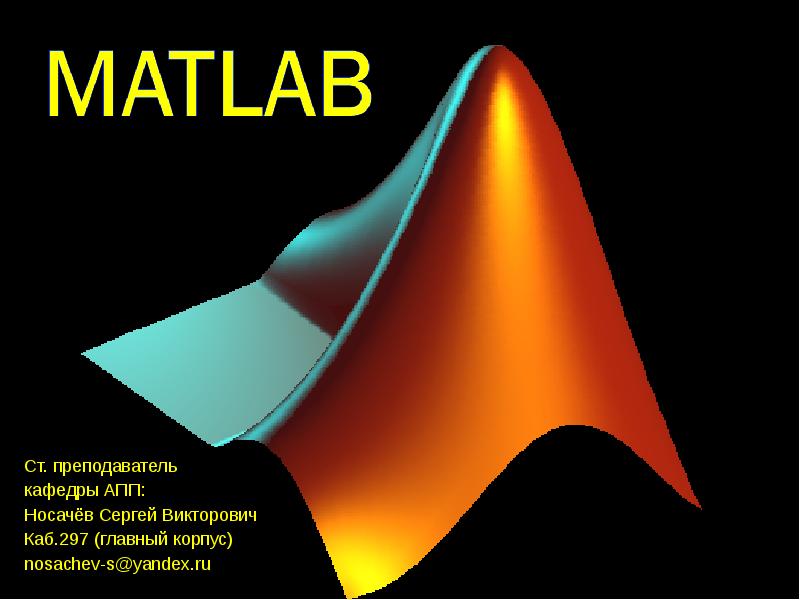













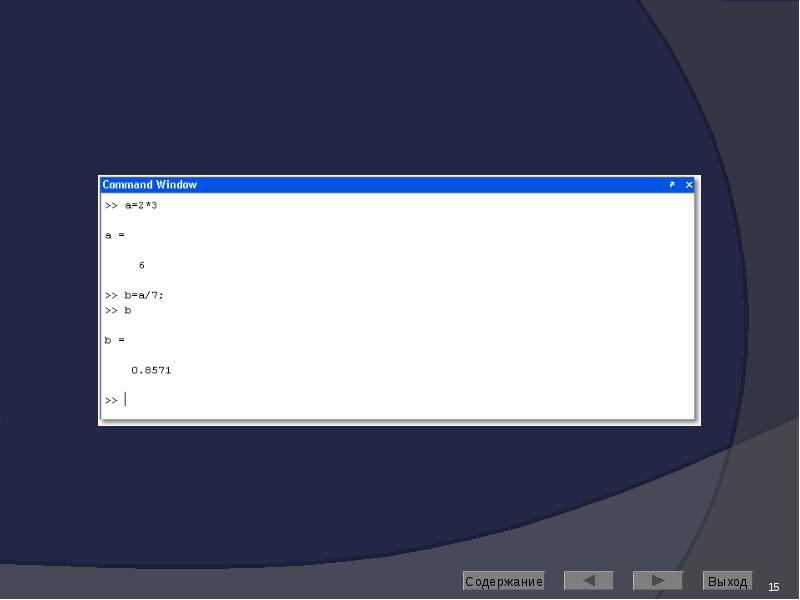



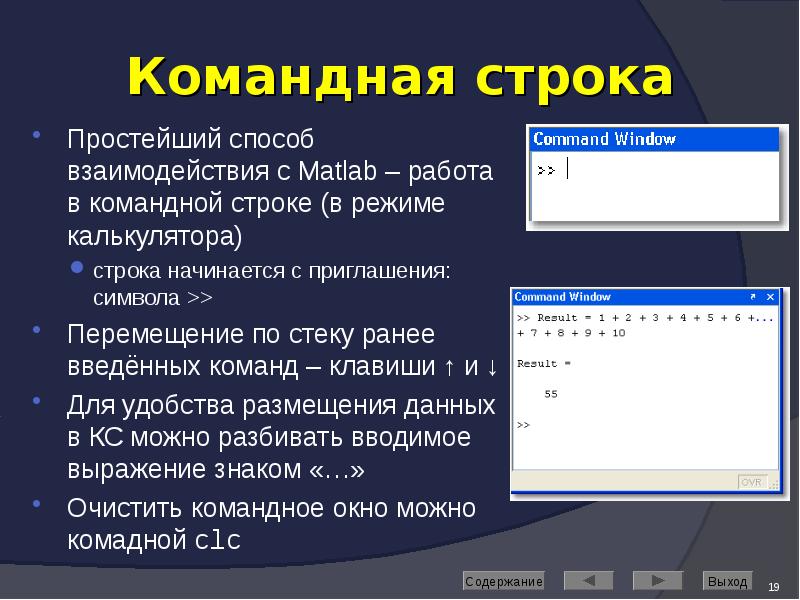
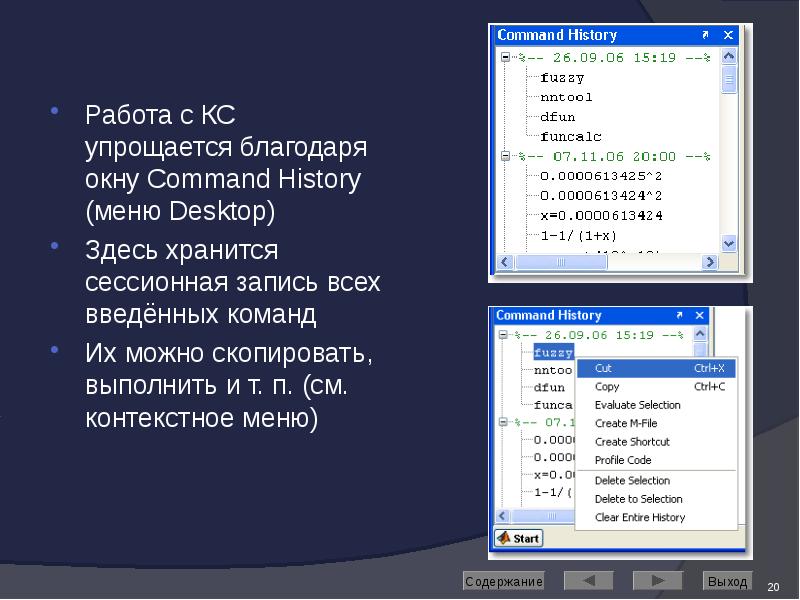

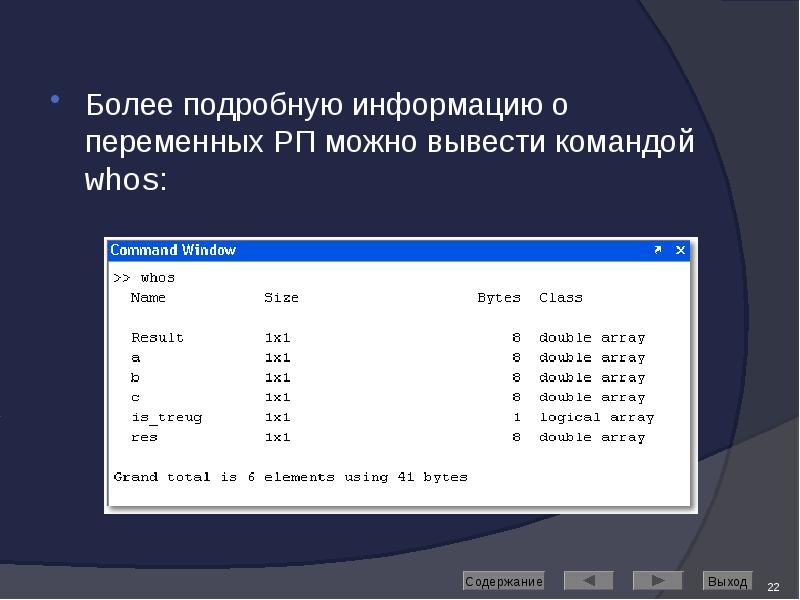













![Одномерные массивы
Задание массива:
a = [ -3 4 2];
a = [ -3, 4, 2];
Диапазоны:
b = -3: 2 (b = -3 -2 -1 0 1 2)
b = -3:2:5 (b = -3 -1 1 3 5)
Доступ к элементу:
a(3) (будет равно 2)
Изменение элемента:
a(3) = 1
Количество элементов в массиве: length(a) (будет равно 3)](/documents_6/489a9005e1eacabcfc2a8f2a546cb378/img35.jpg)
![Двумерные массивы
Задание массива:
a = [ 1 2; 3 4; 5 6];](/documents_6/489a9005e1eacabcfc2a8f2a546cb378/img36.jpg)




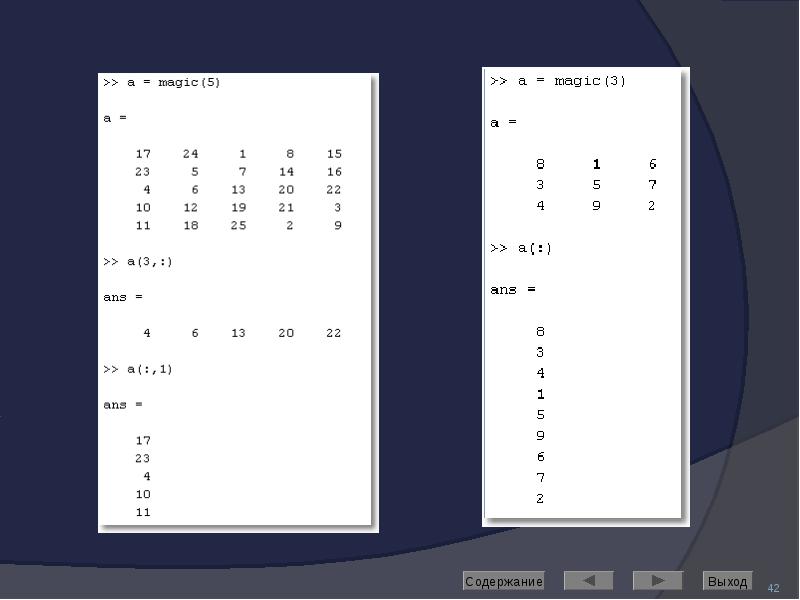
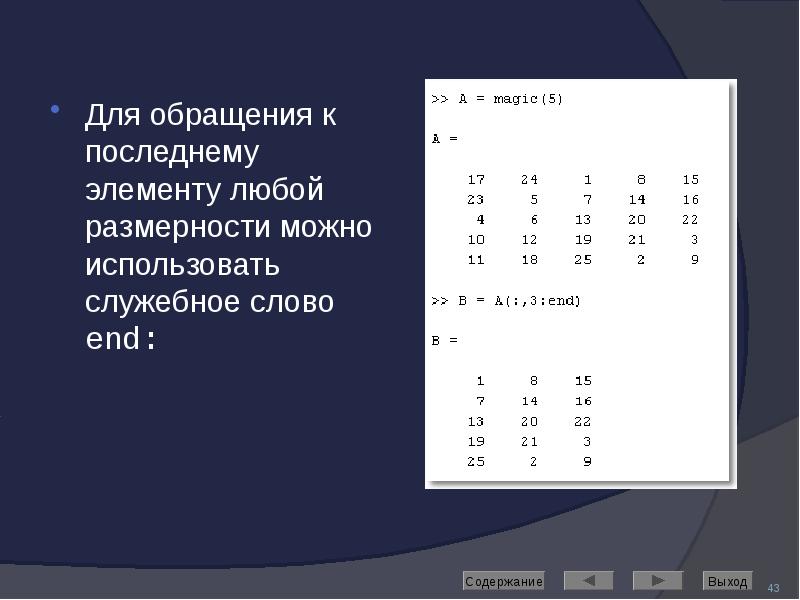
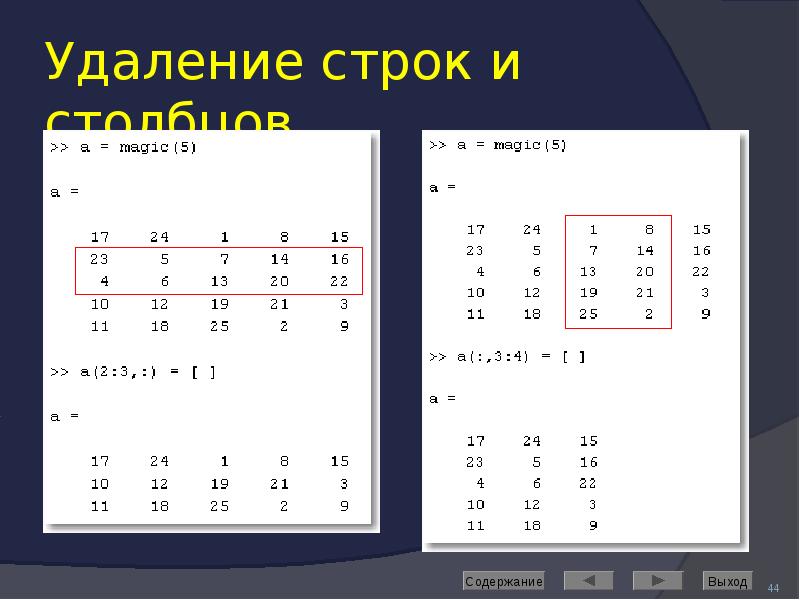


![Создание матриц
специального вида
Для работы с матрицами удобно пользоваться следующими функциями
ones – формирование массива из единиц
zeros – формирование массива из нулей
eye – формирование единичной матрицы
rand – формирование матрицы из числе, равномерно распределённых на отрезке [0, 1]
randn – формирование матрицы из чисел, нормально распределённых с математическим ожиданием 0.
magic – формирование магического квадрата
pascal – формирование квадрата Паскаля
diag – диагональная матрица
и др.](/documents_6/489a9005e1eacabcfc2a8f2a546cb378/img46.jpg)
![МАТРИЦЫ СПЕЦИАЛЬНОГО ВИДА
Рассмотрим основной синтаксис на примере функции создания единичной матрицы (eye)
eye(m) – создание единичной матрицы размера [m, m]
eye(m, n) – создание единичной матрицы размера [m, n]
«лишние» строки или столбцы дополняются нулями](/documents_6/489a9005e1eacabcfc2a8f2a546cb378/img47.jpg)
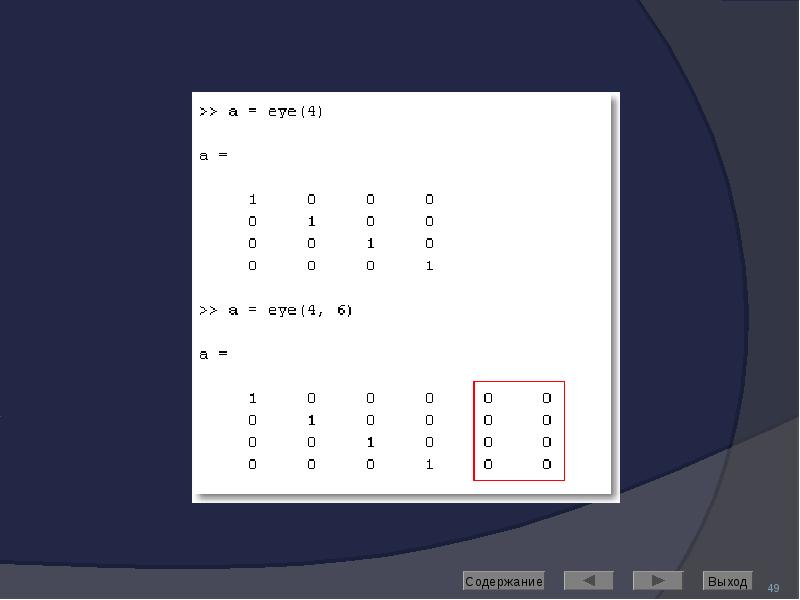
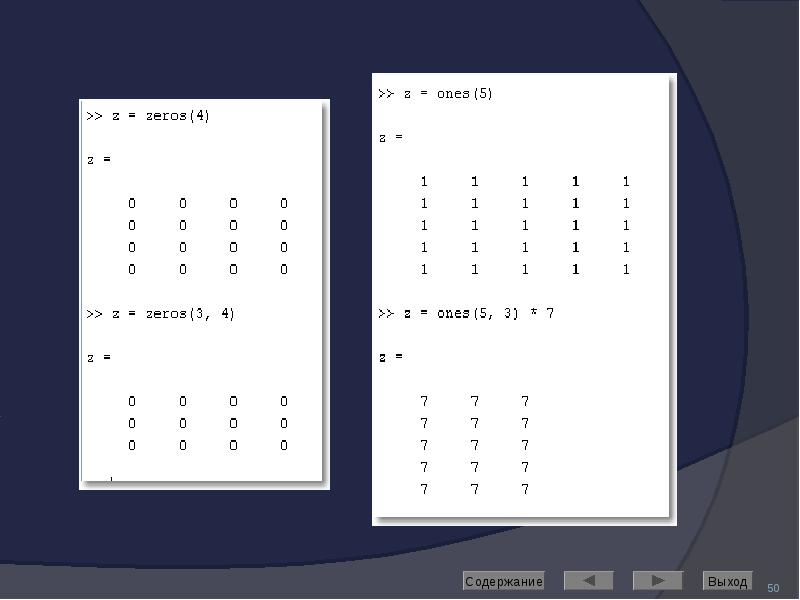
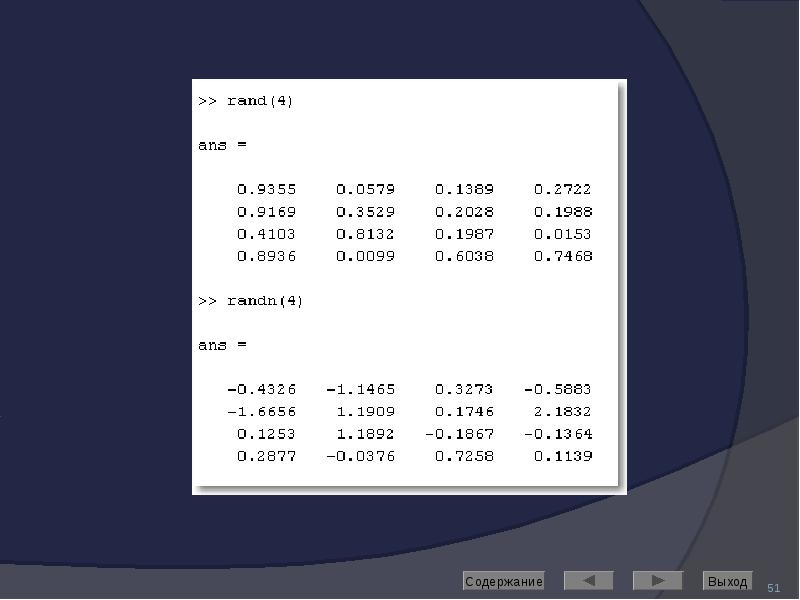
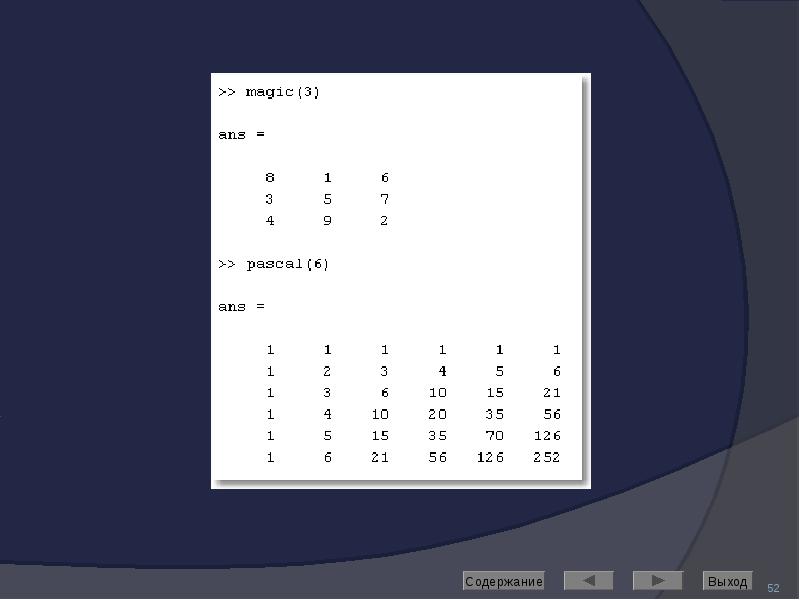

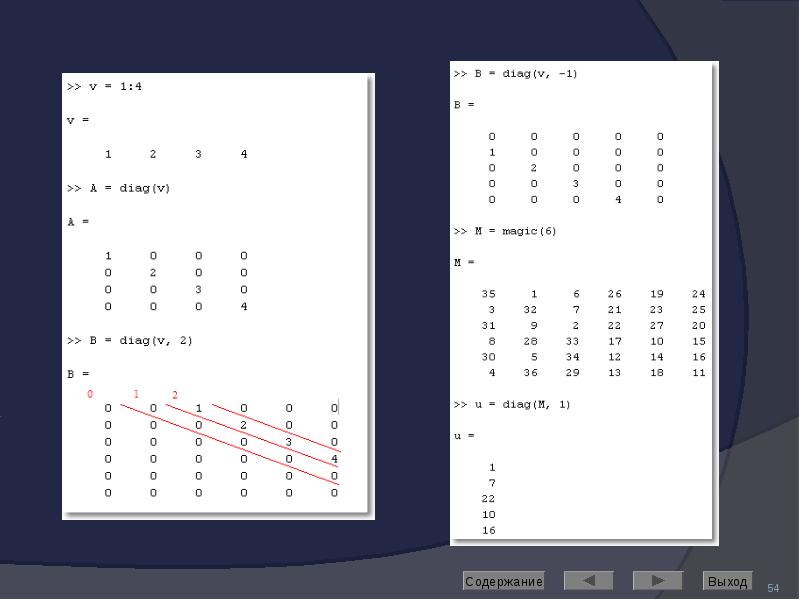
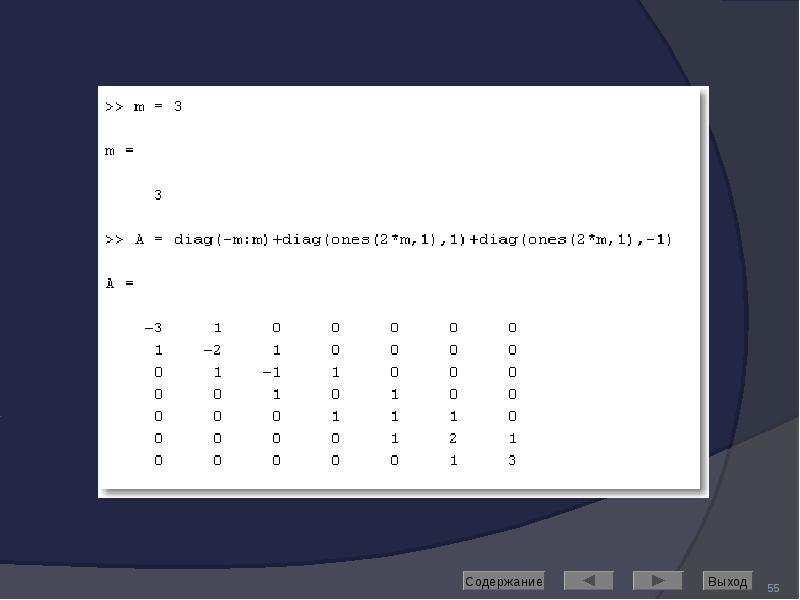


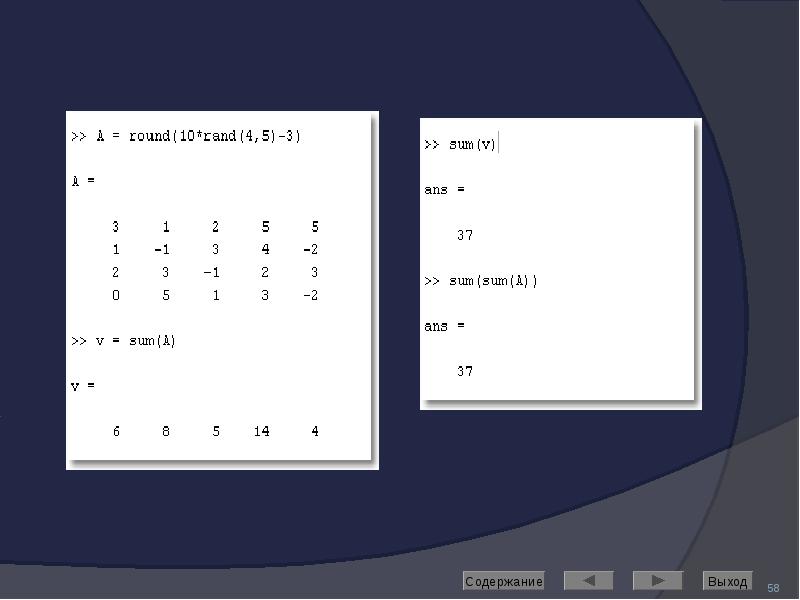
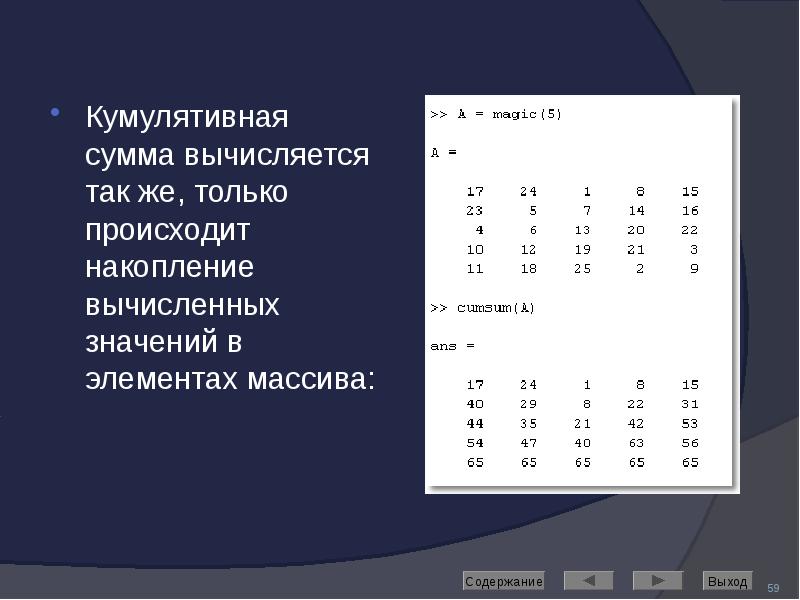
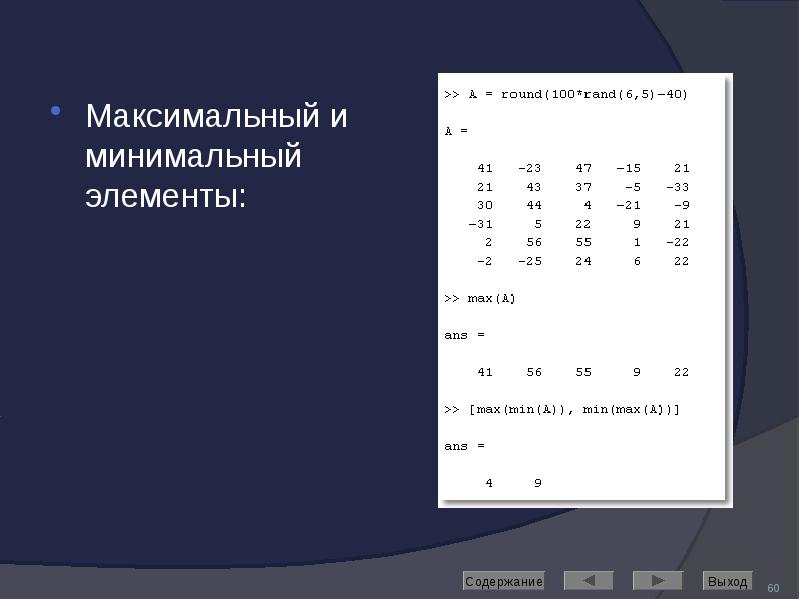
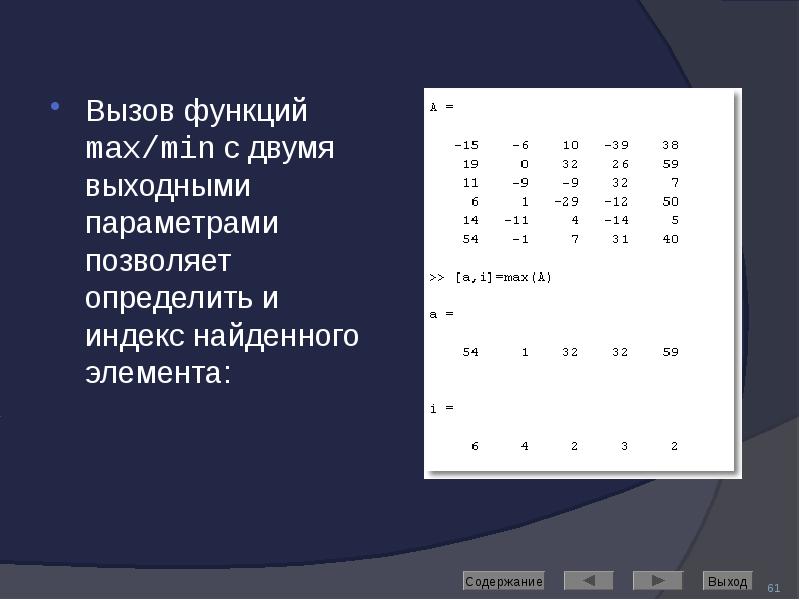
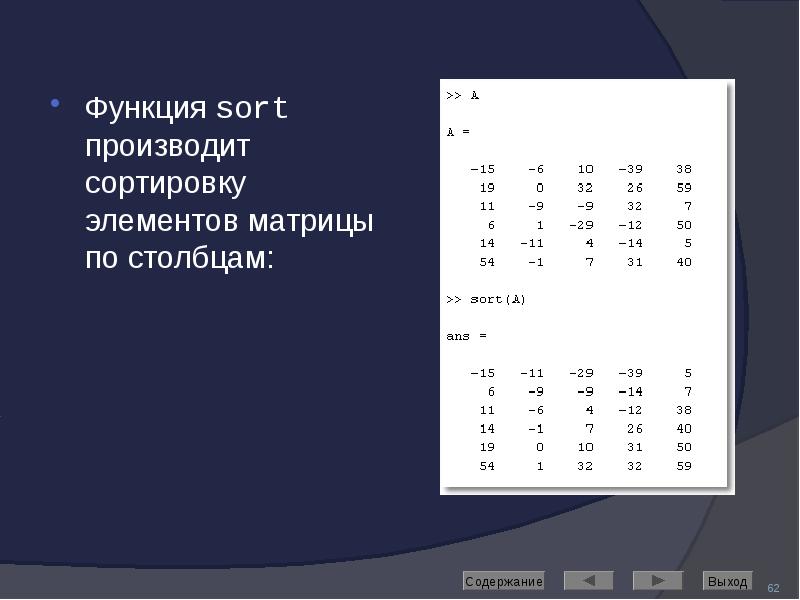
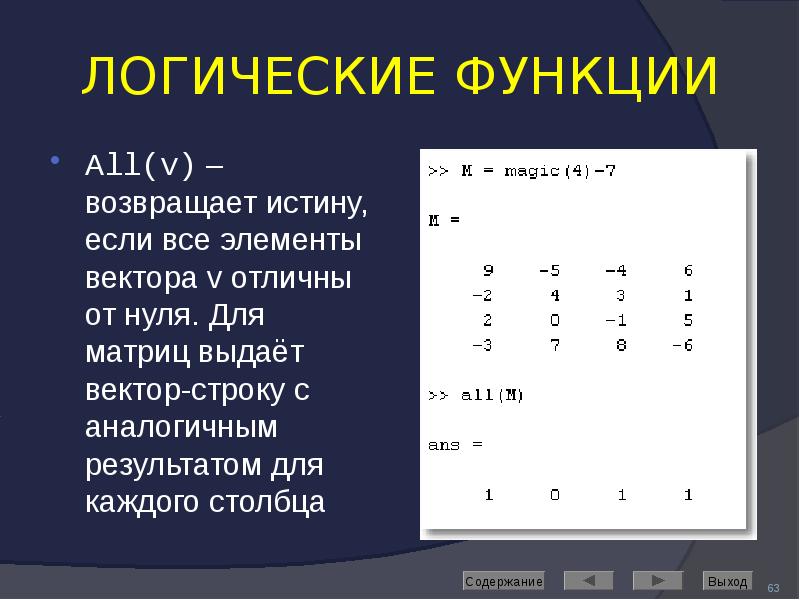

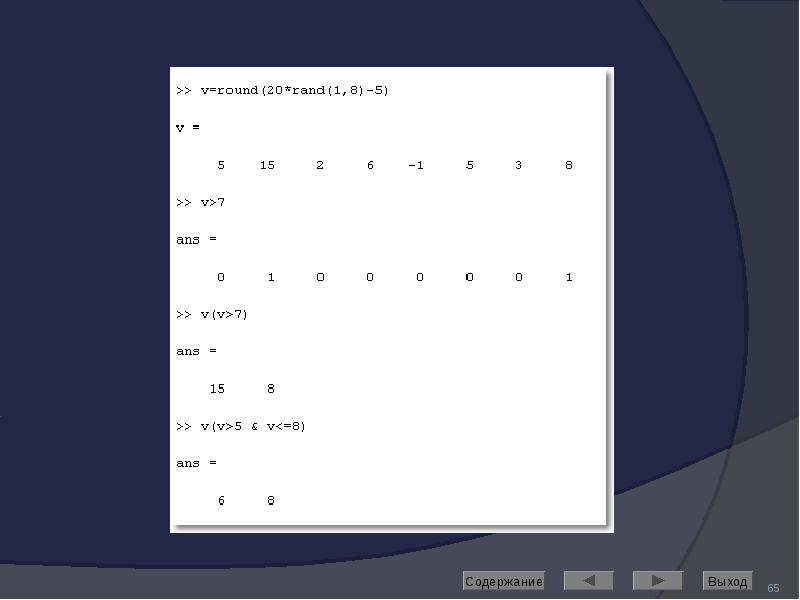

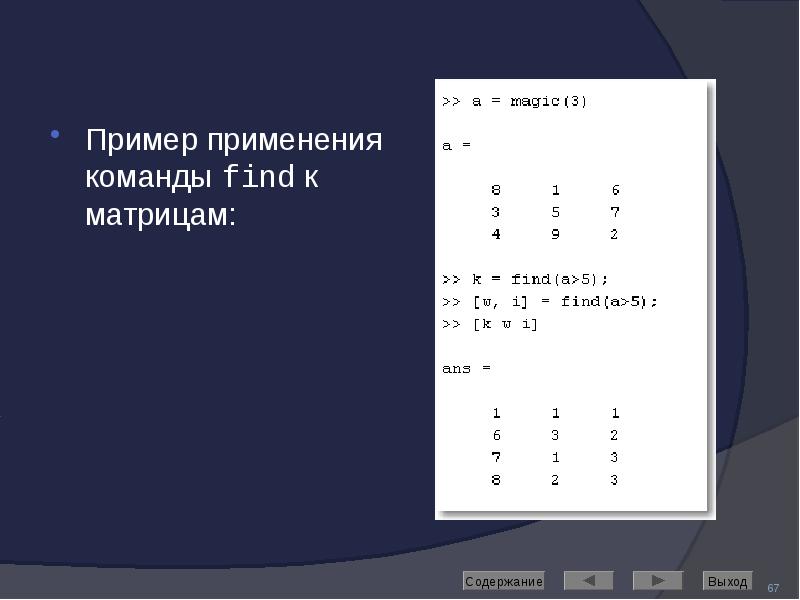
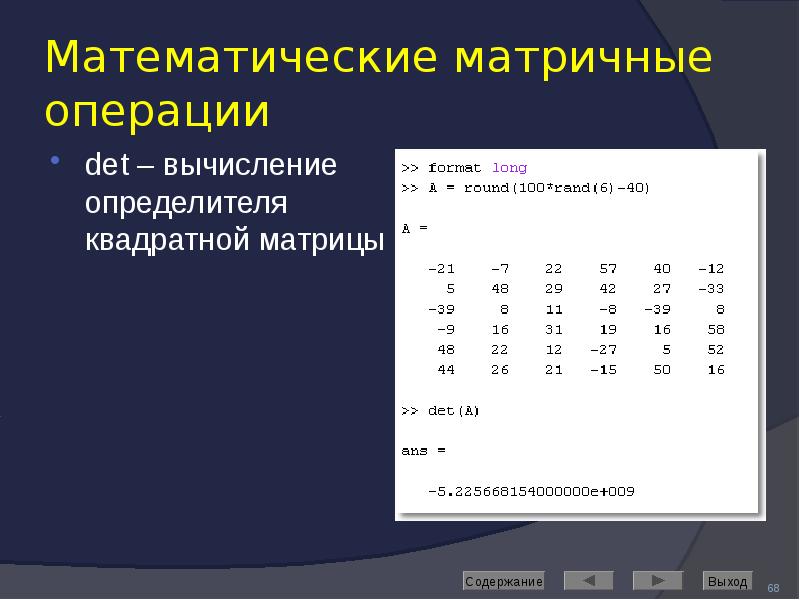


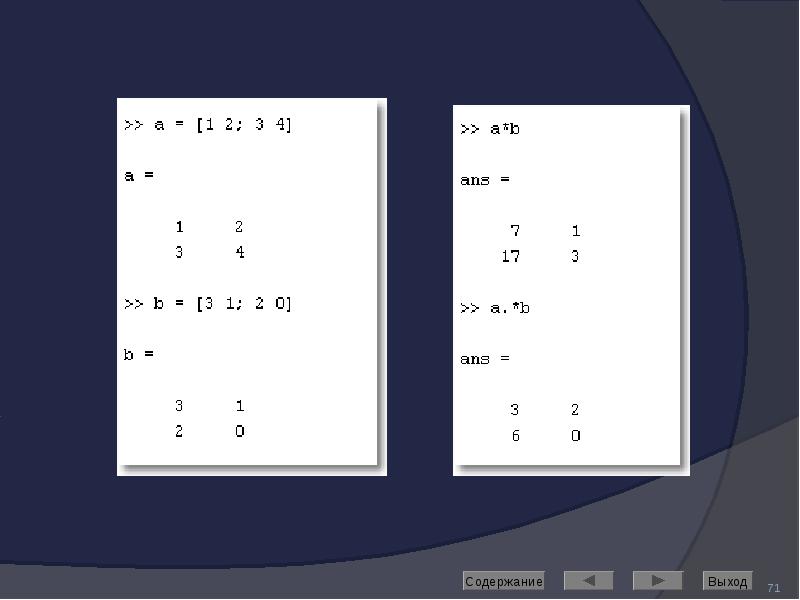
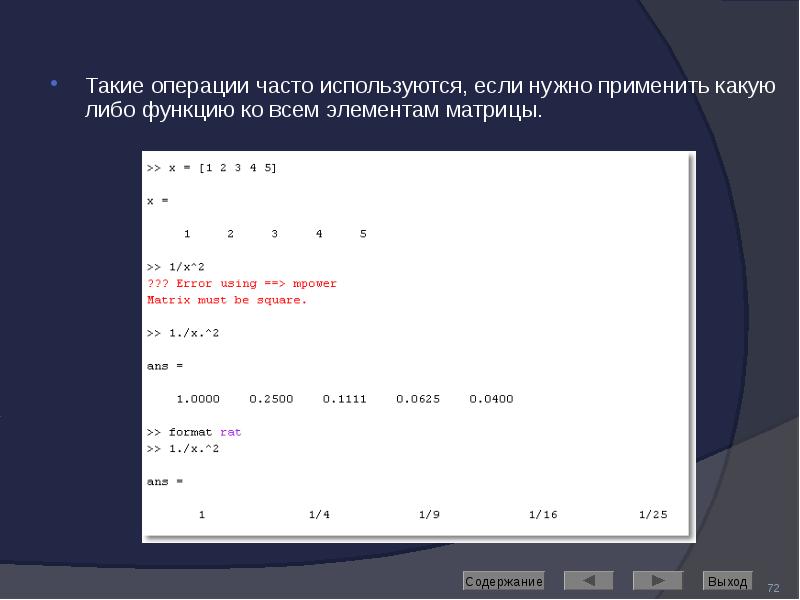
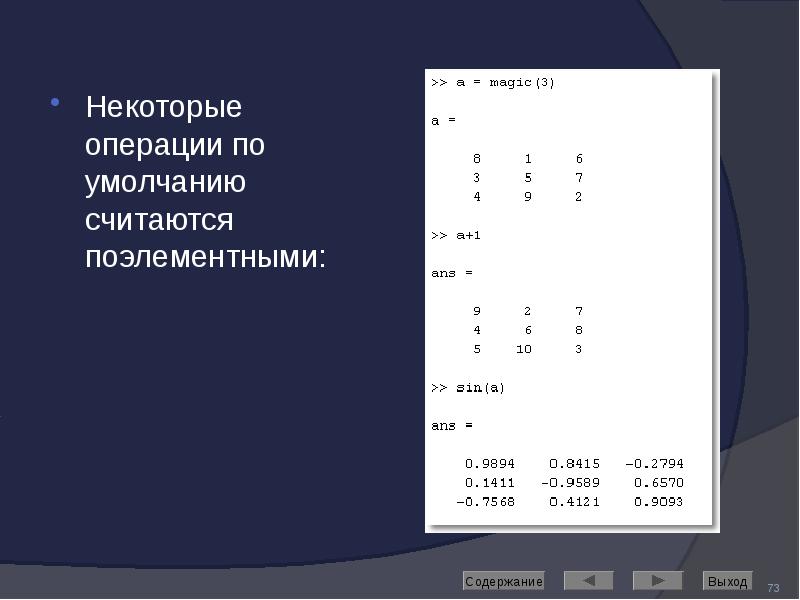




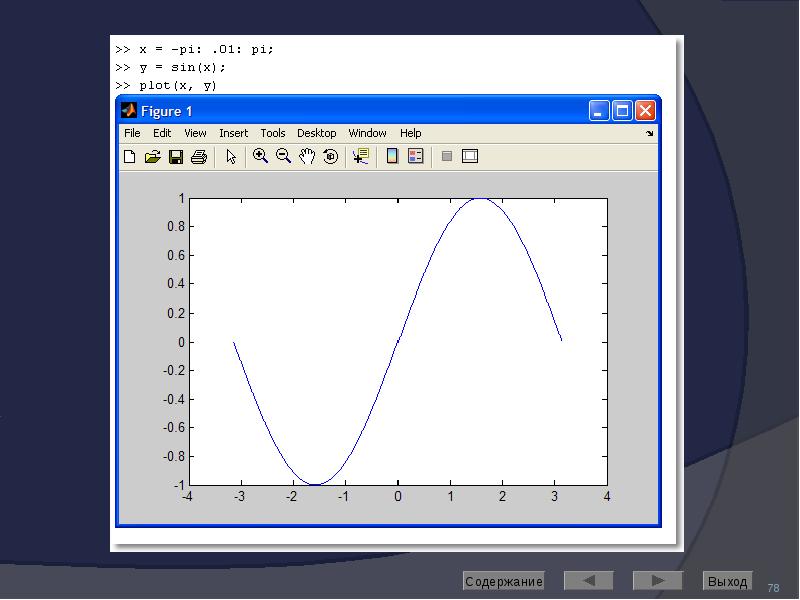
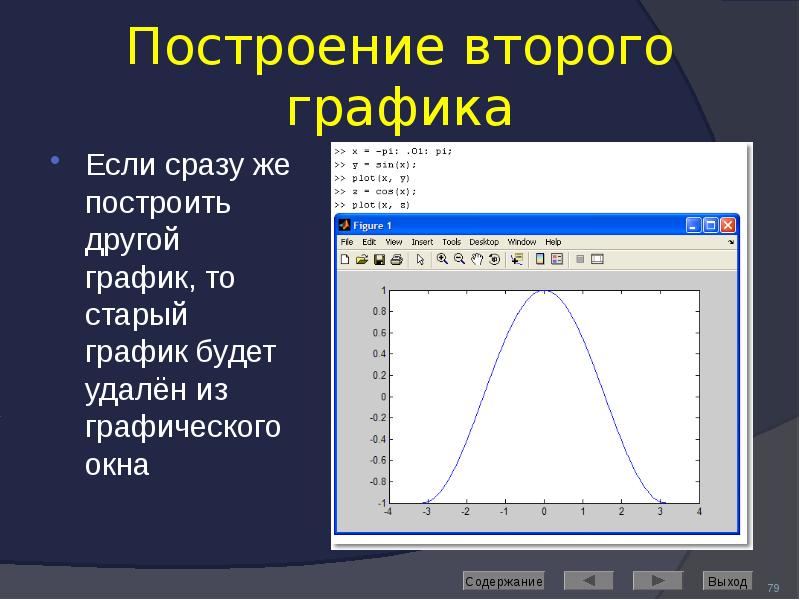

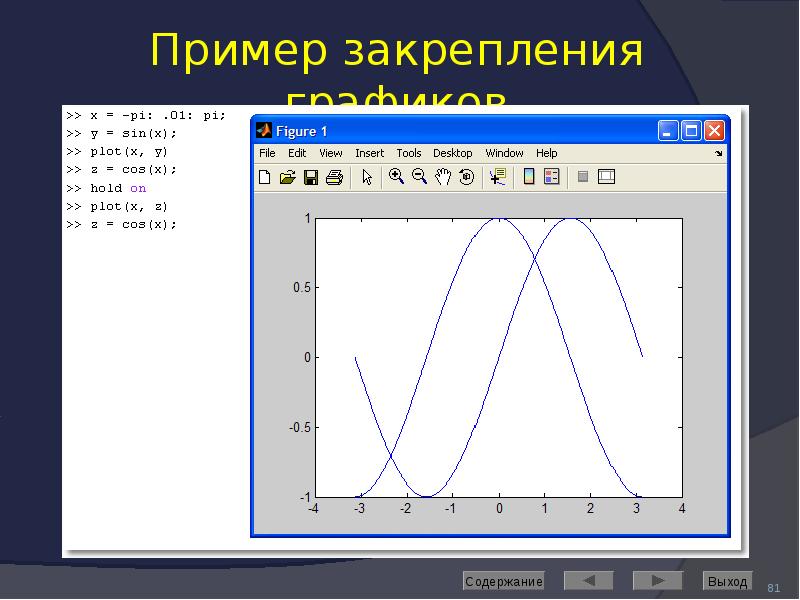
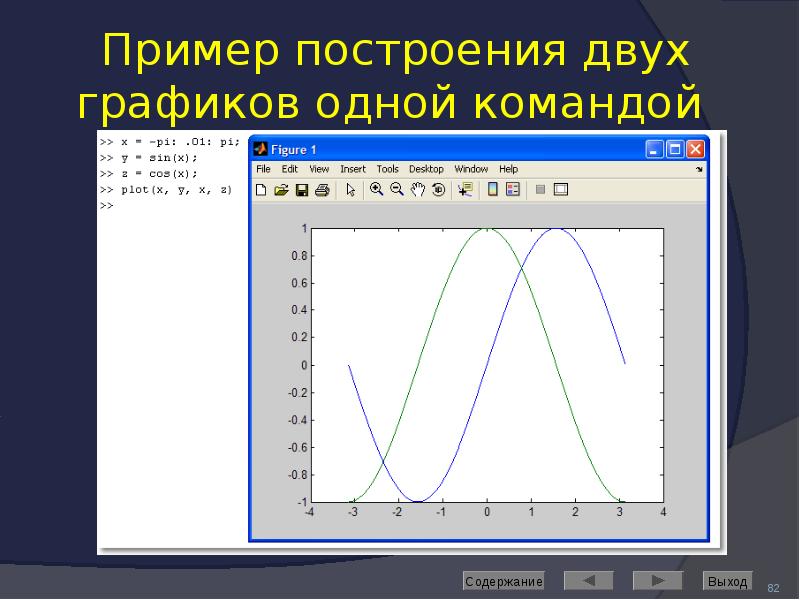
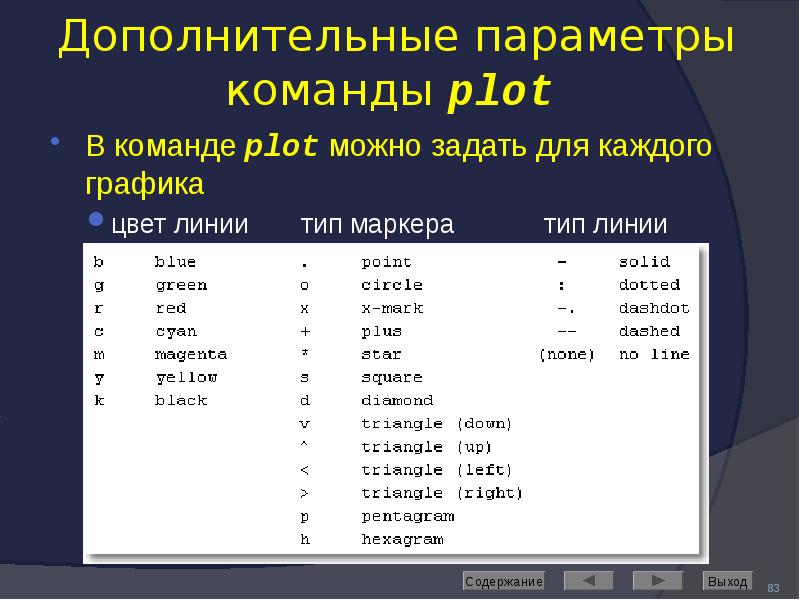
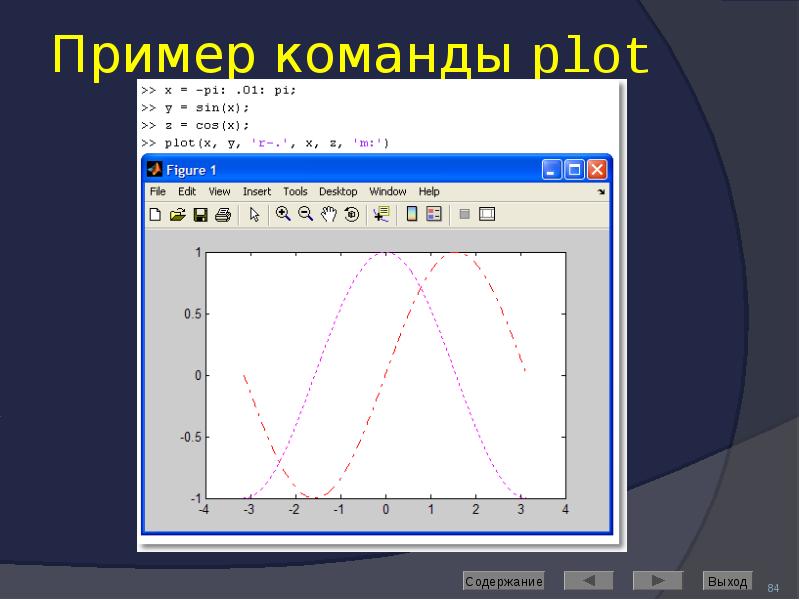

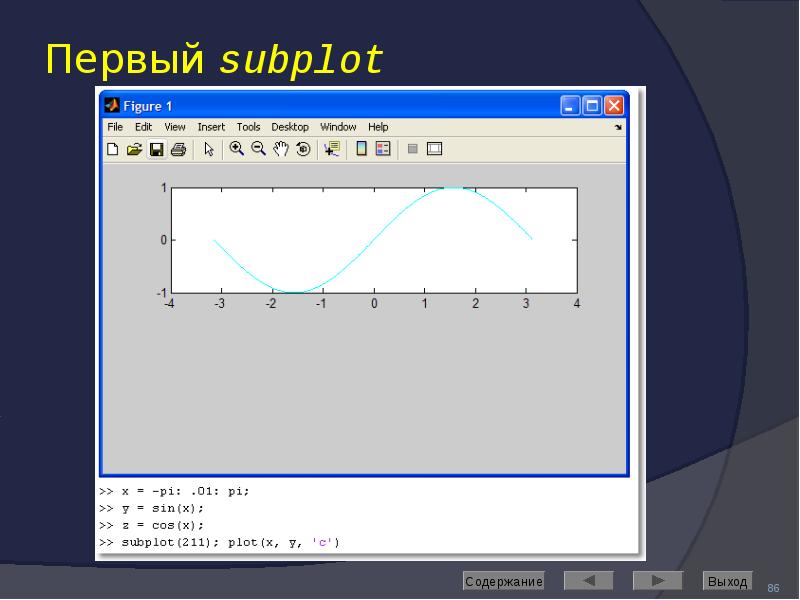
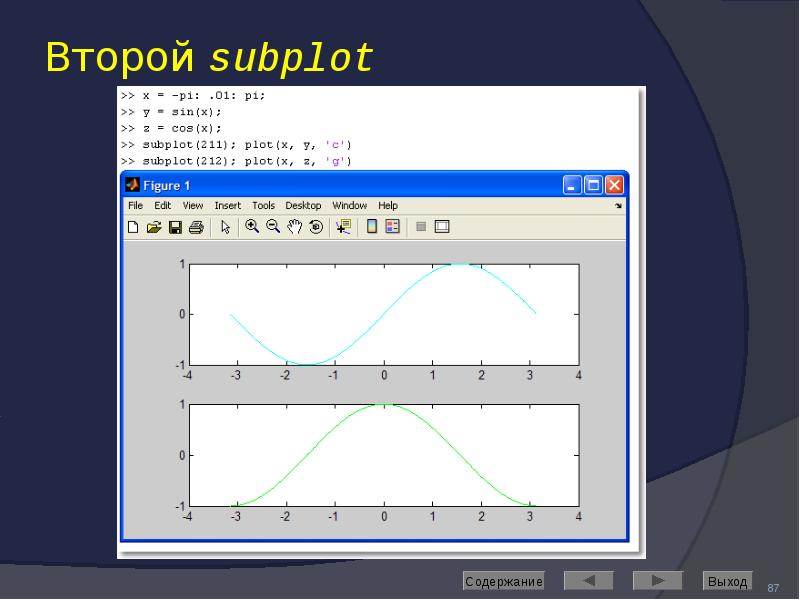
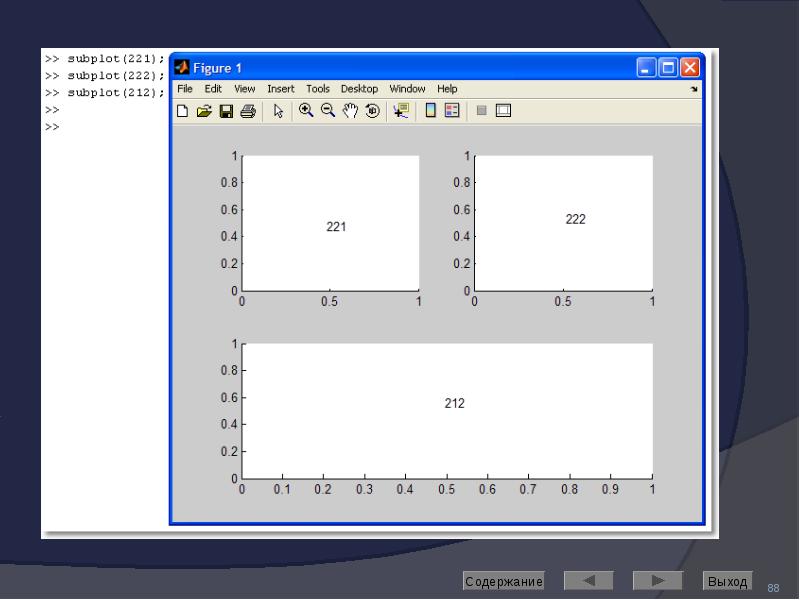

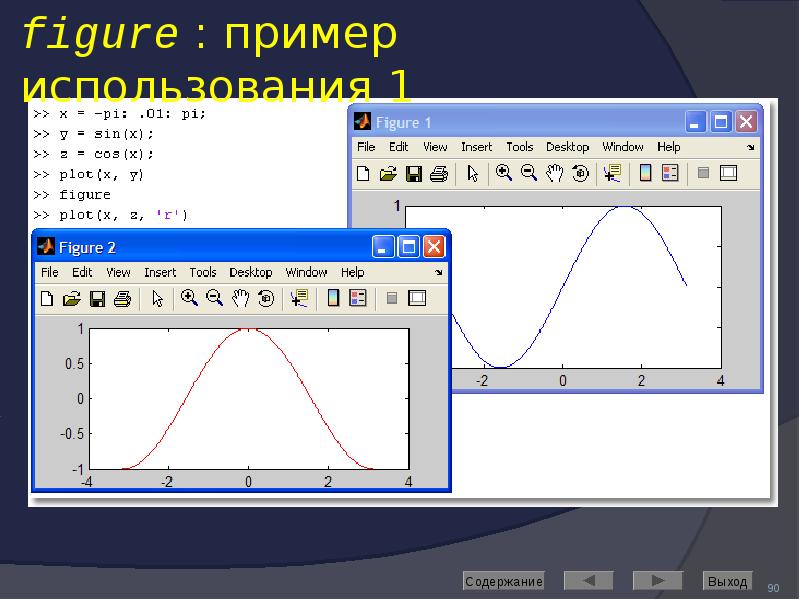
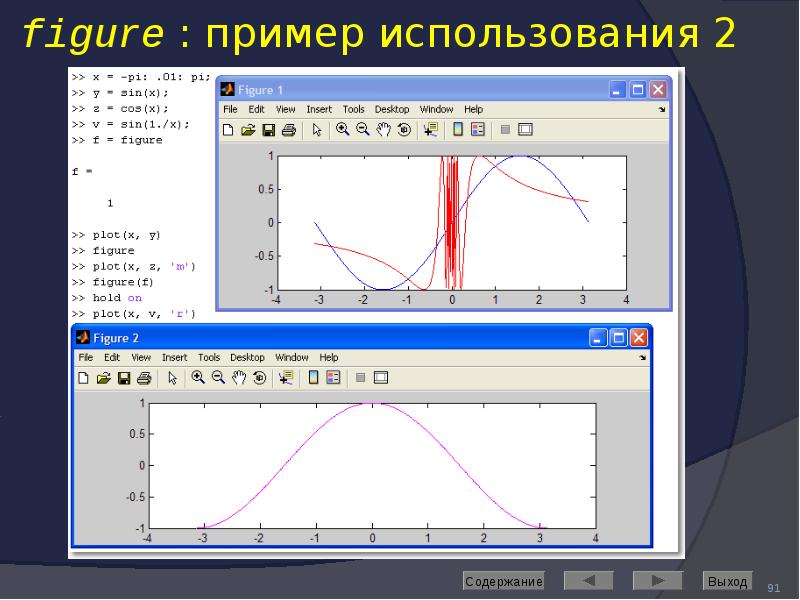
![Axis: управление масштабом
Команда
axis([Xmin Xmax Ymin Ymax]) задаёт область построения графиков по осям X и Y
Используется, если результат автомасштабирования неудовлетворителен](/documents_6/489a9005e1eacabcfc2a8f2a546cb378/img91.jpg)

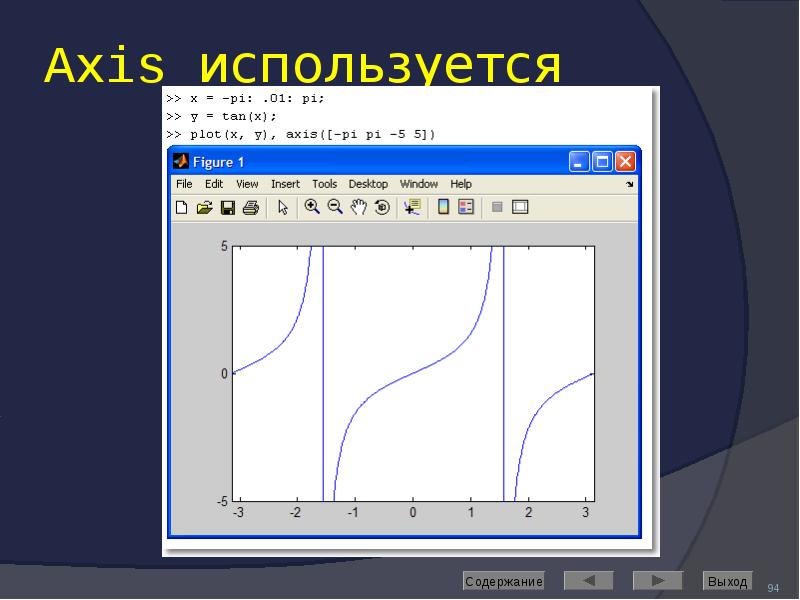


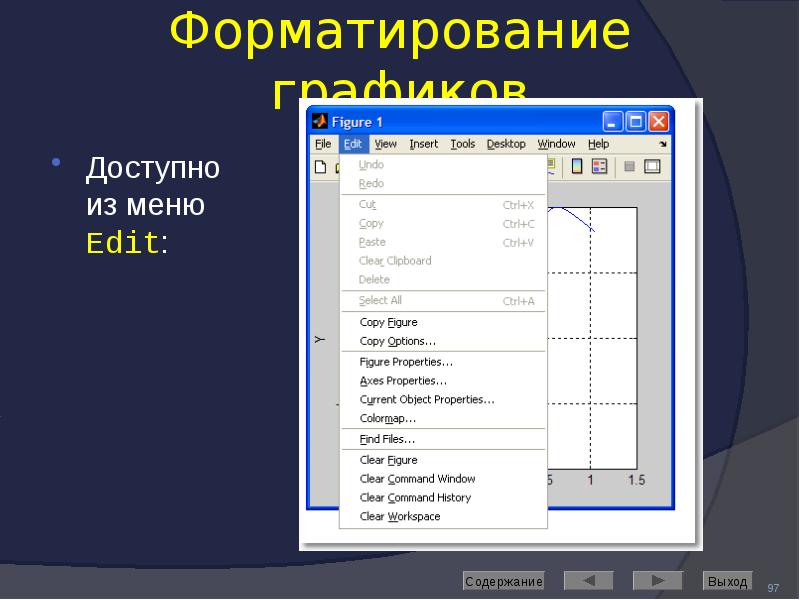

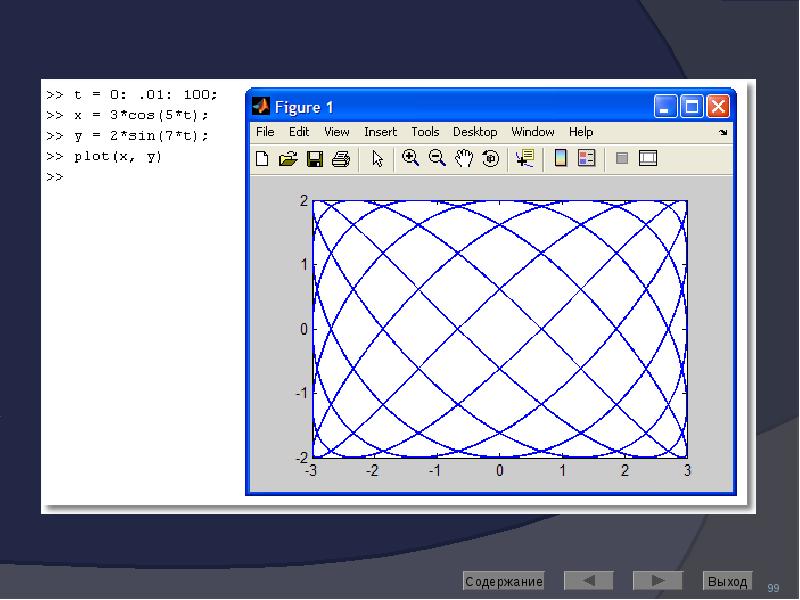


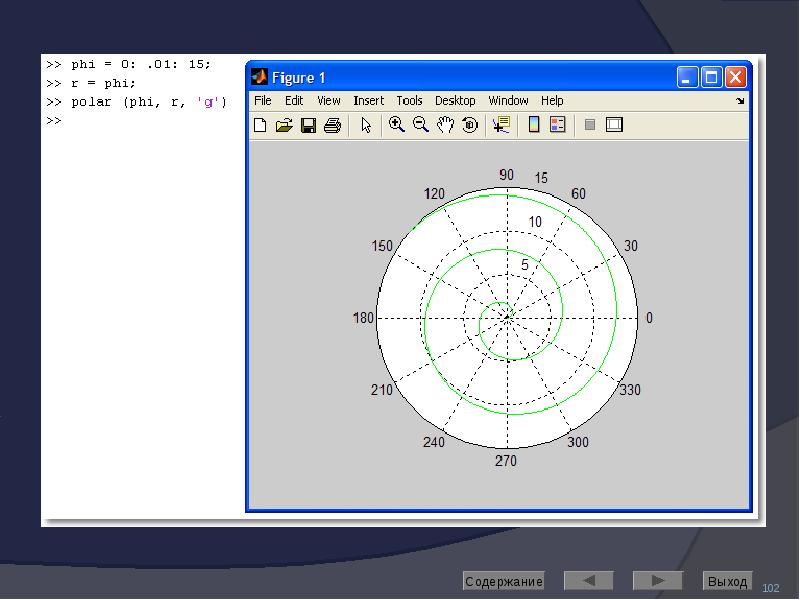

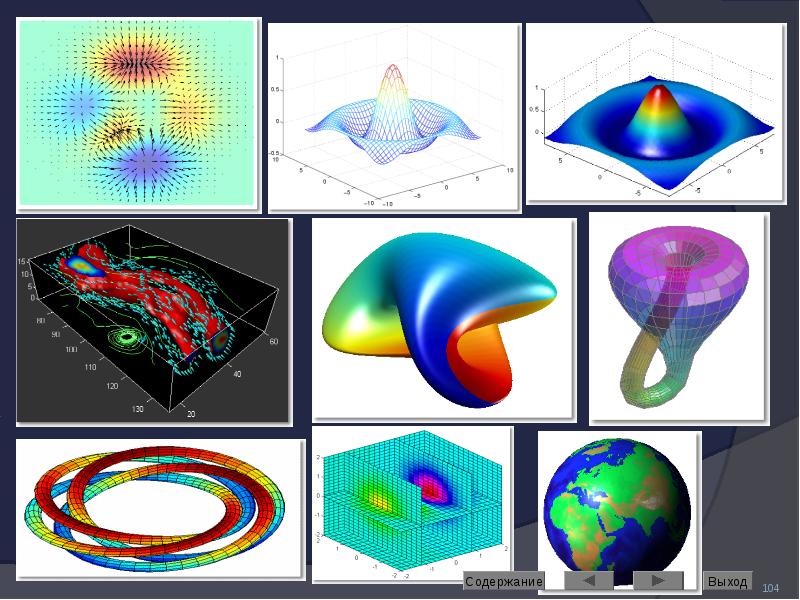

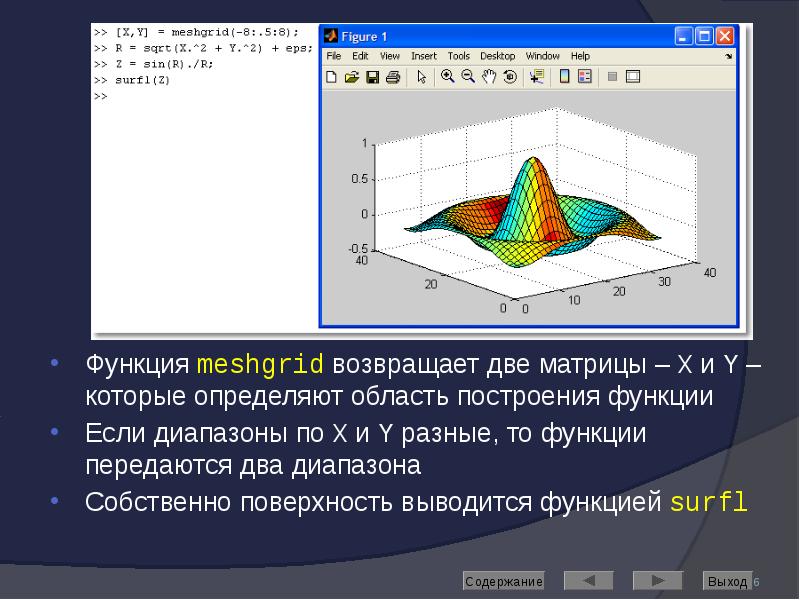








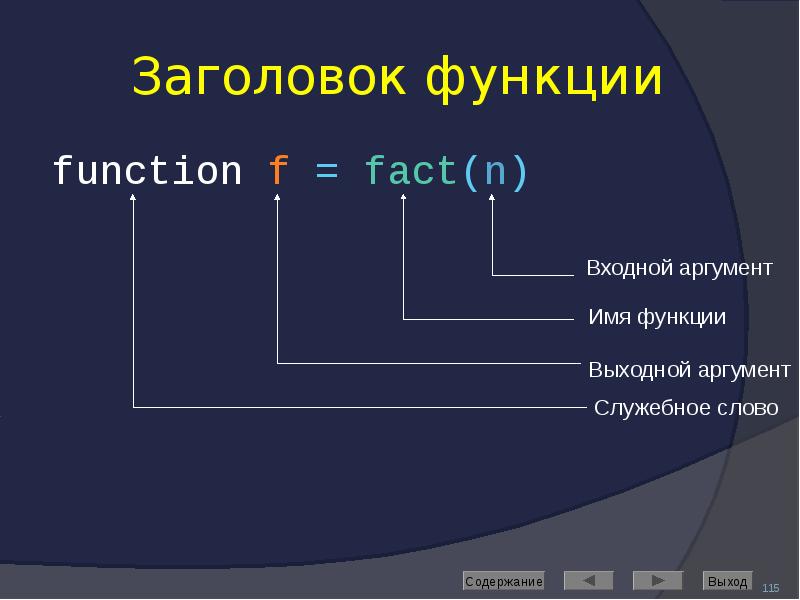





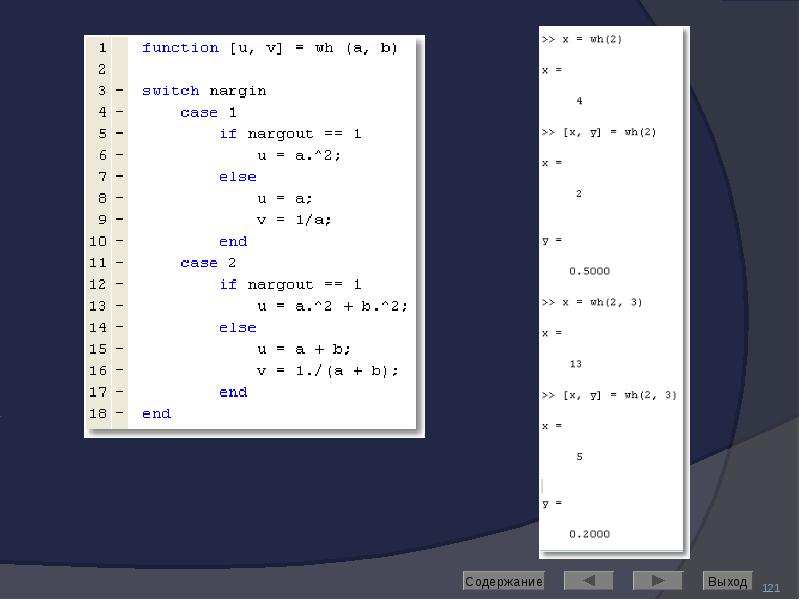

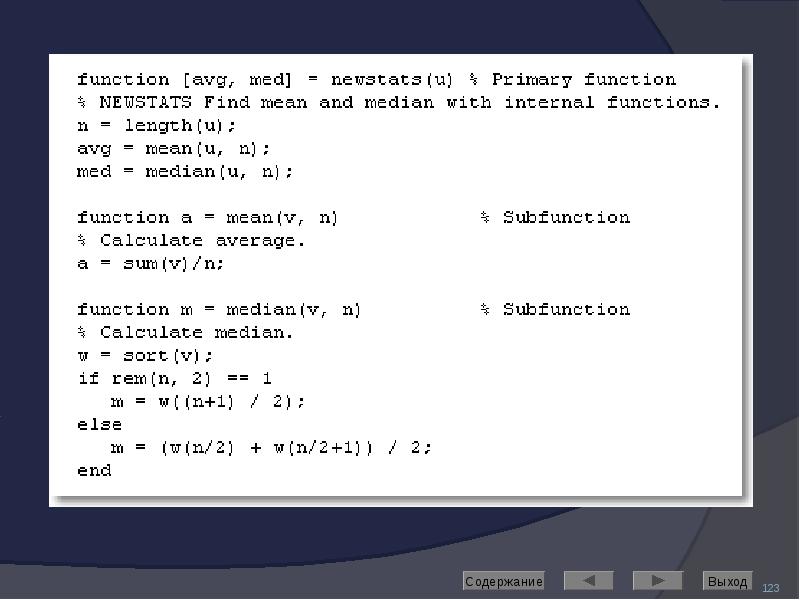

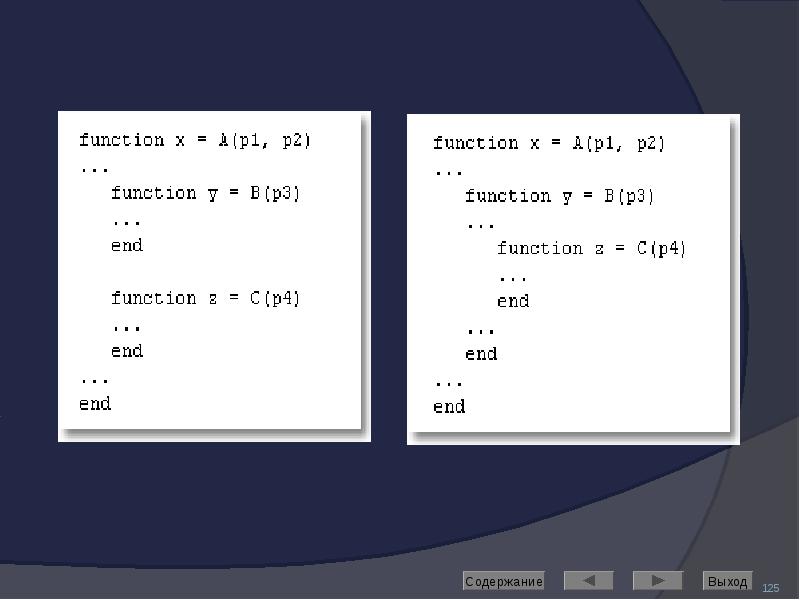












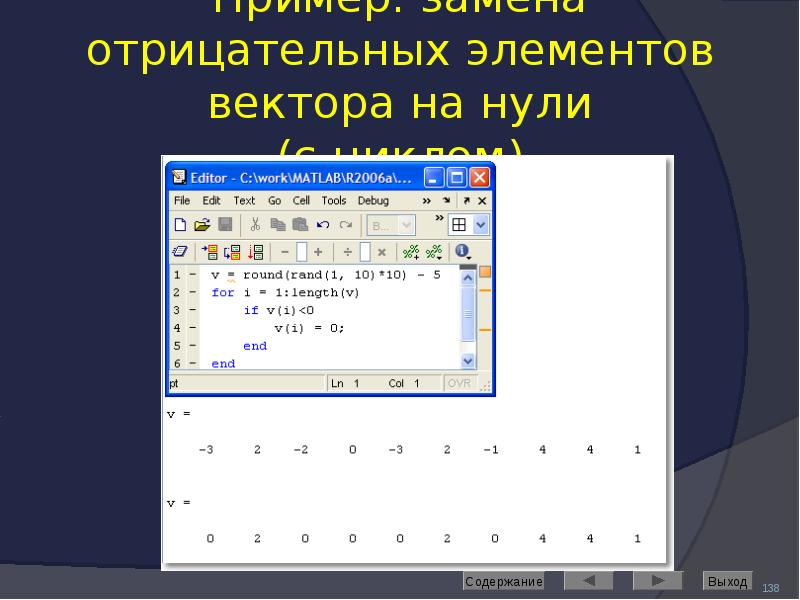
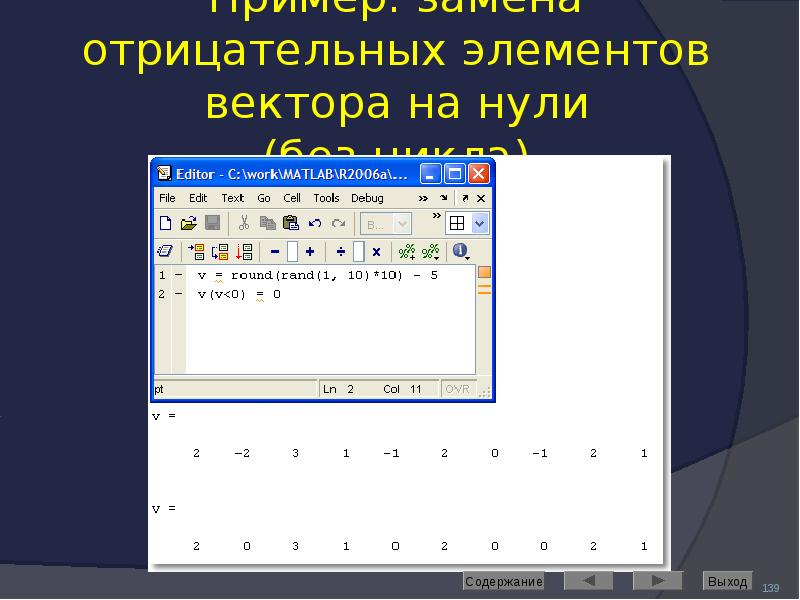

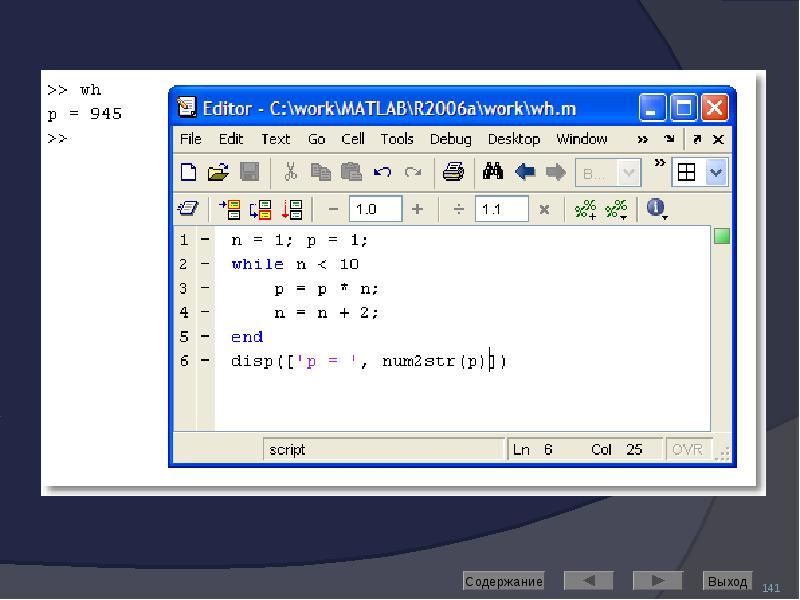


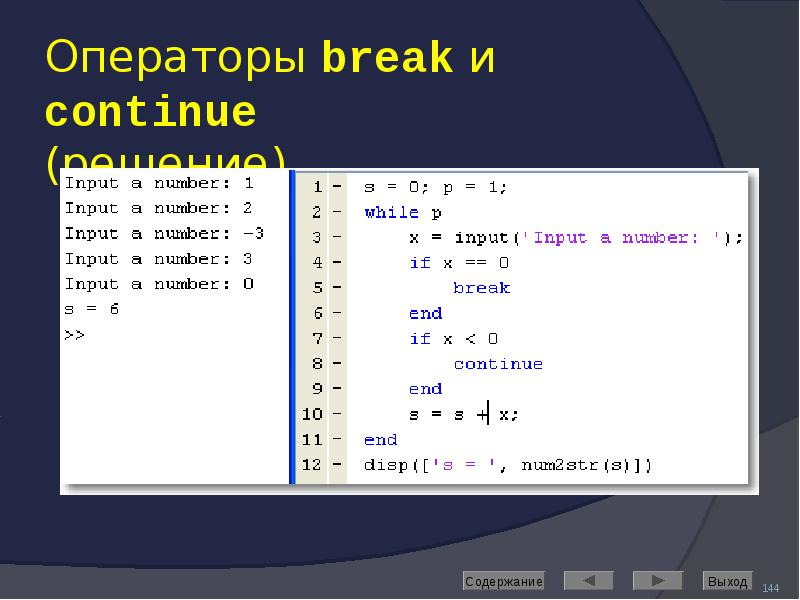




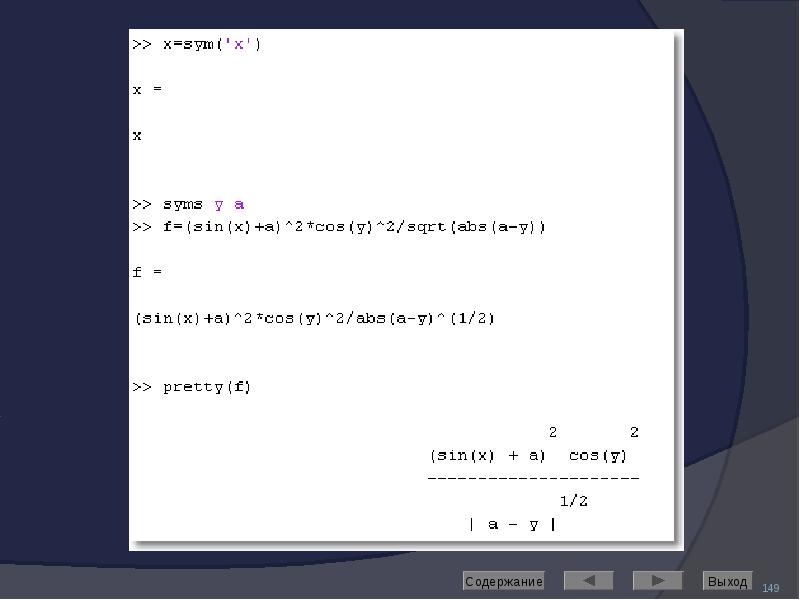


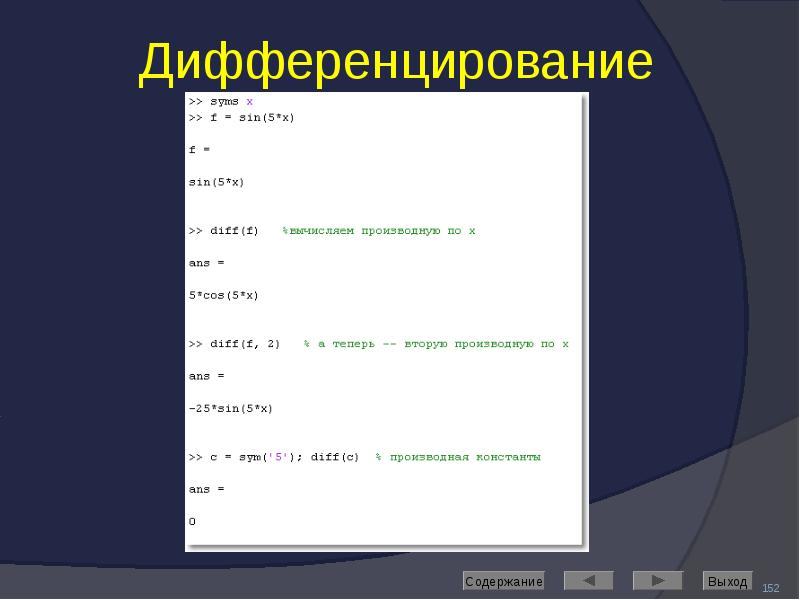

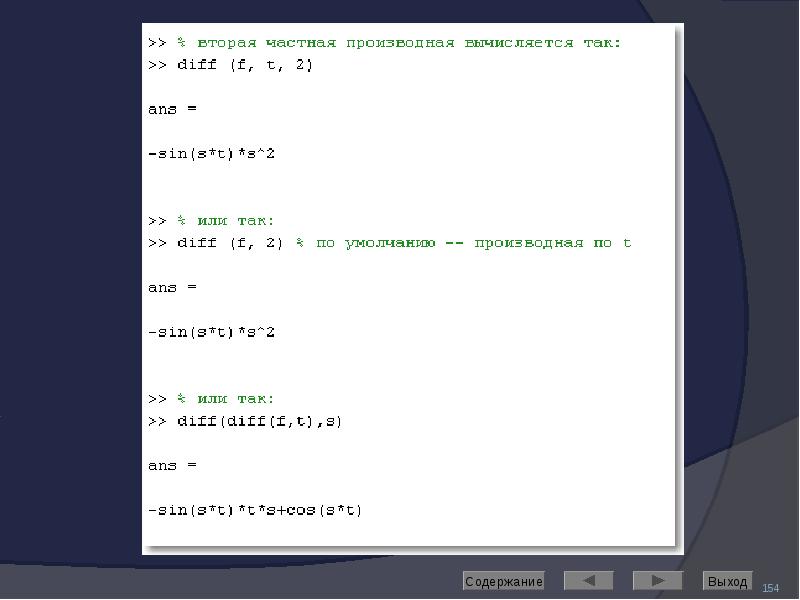
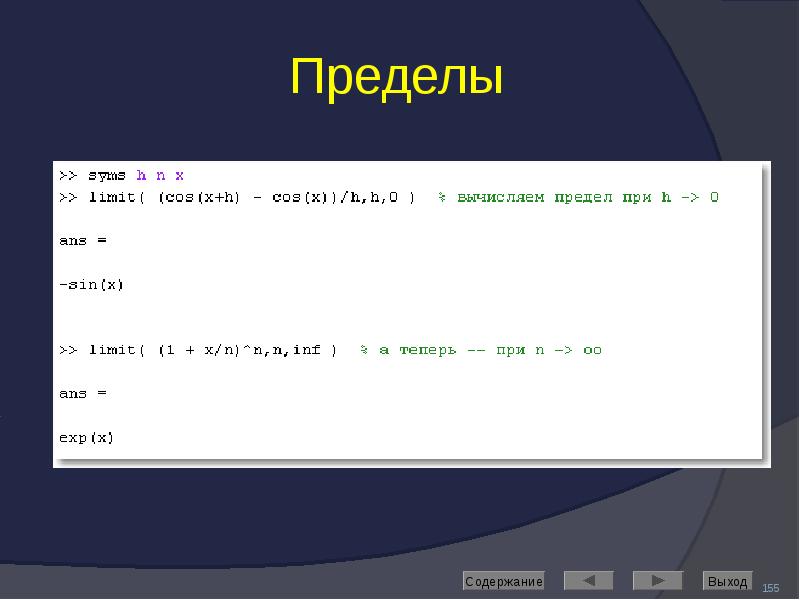

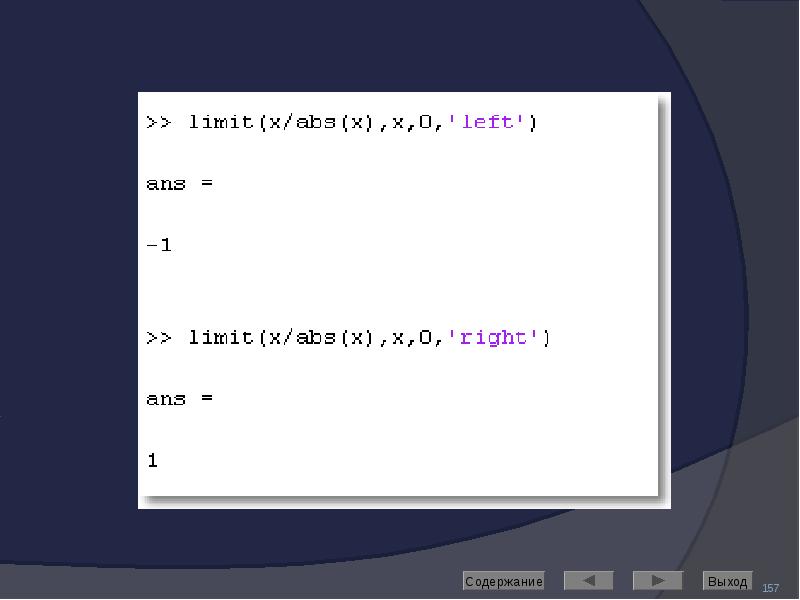
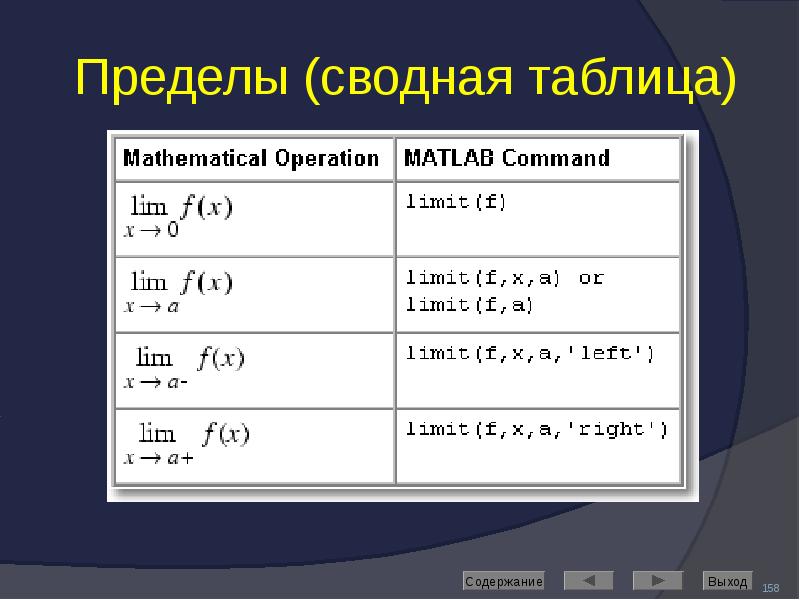
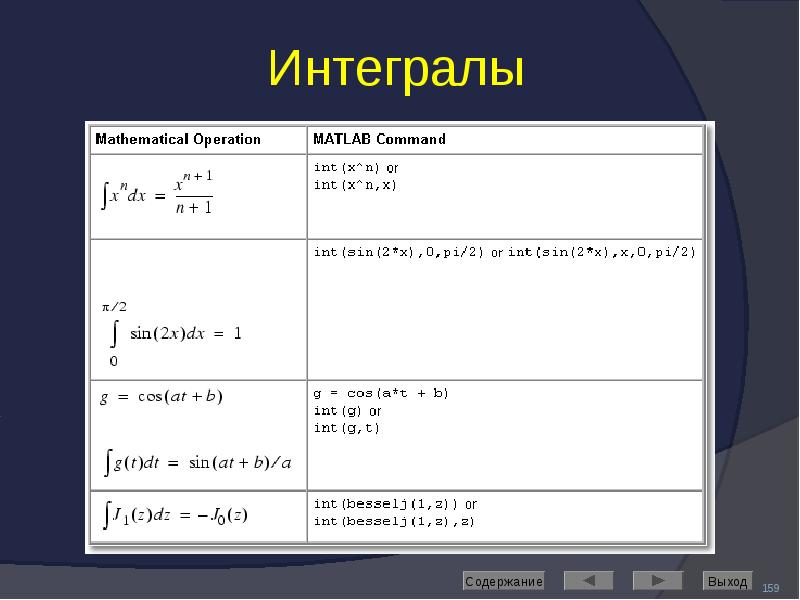
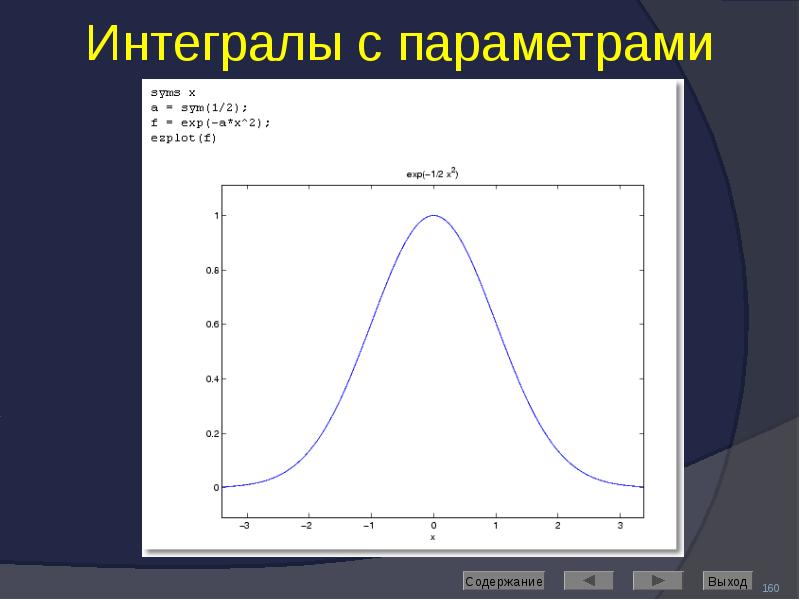
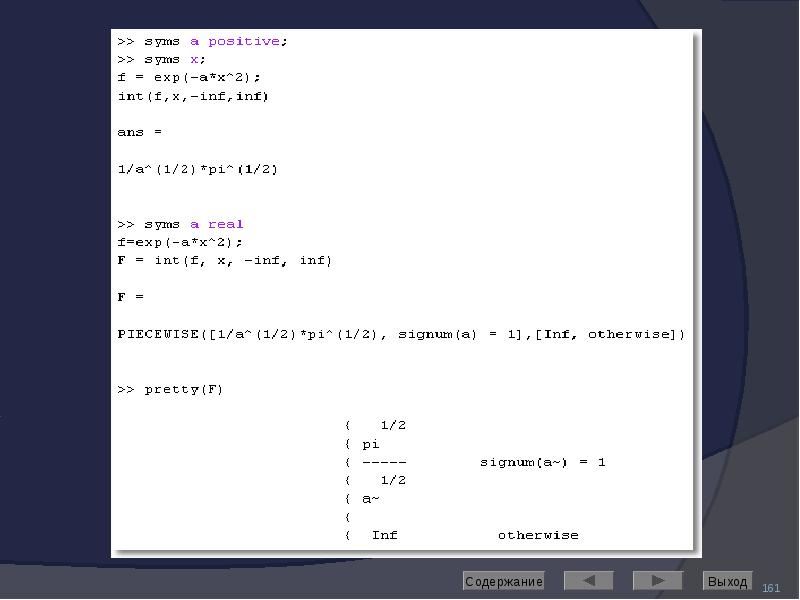

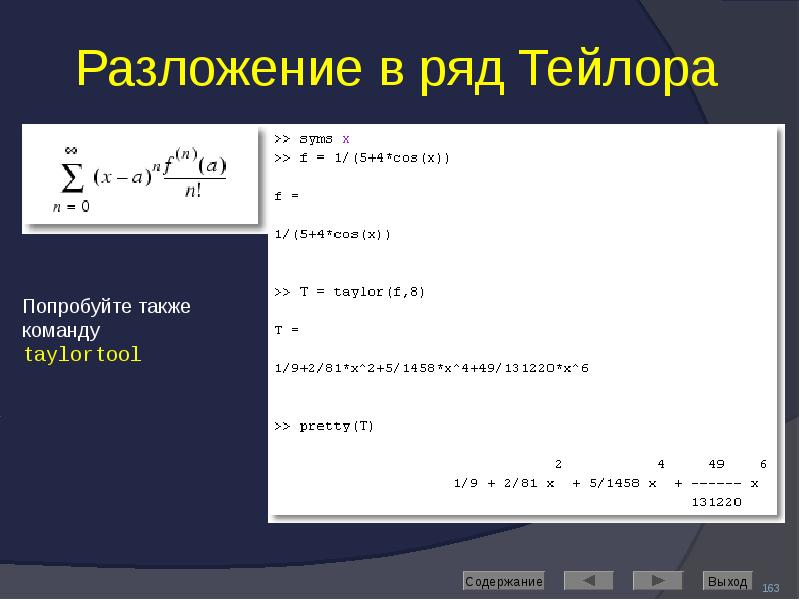
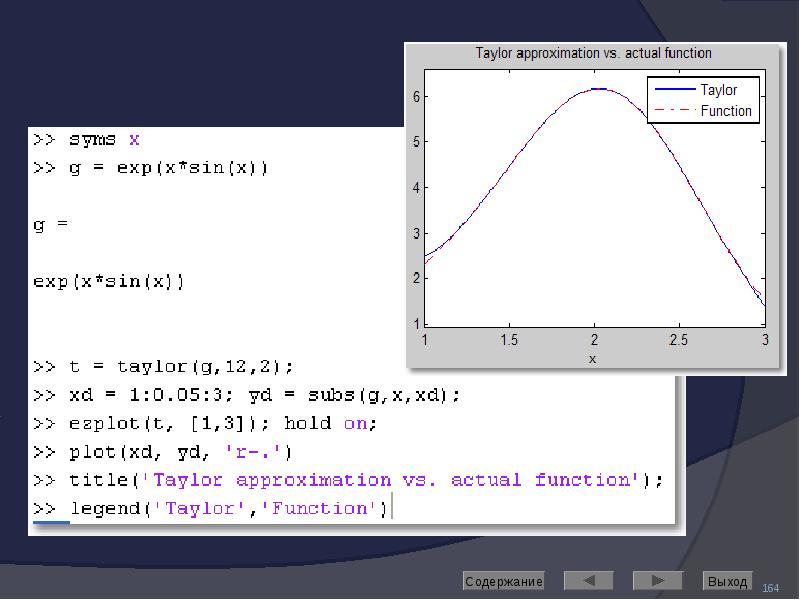
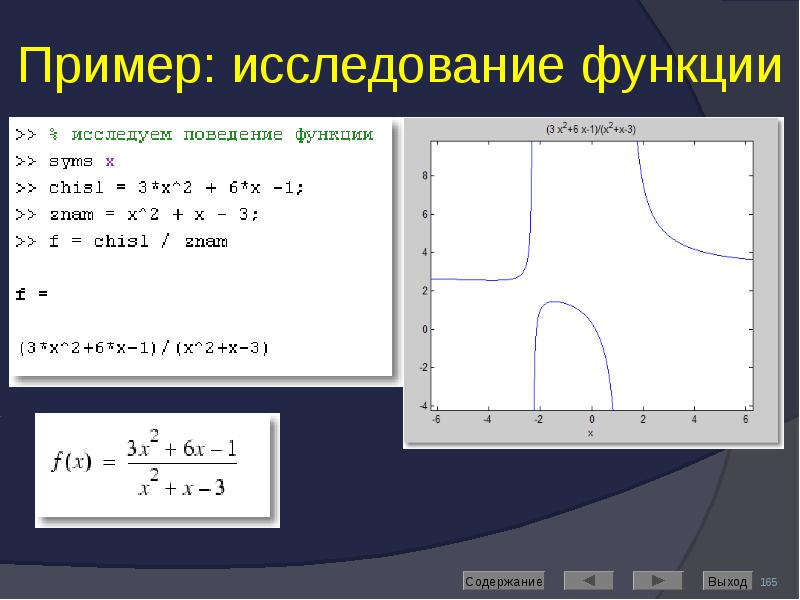



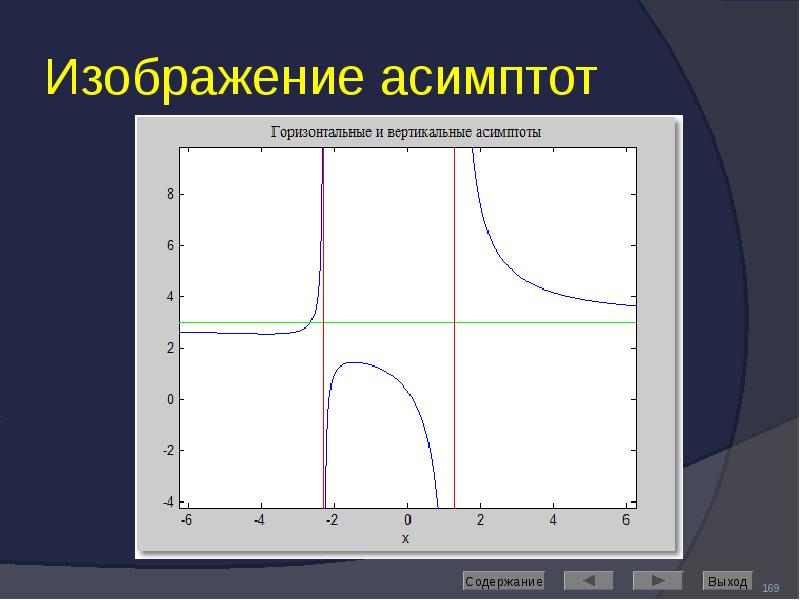
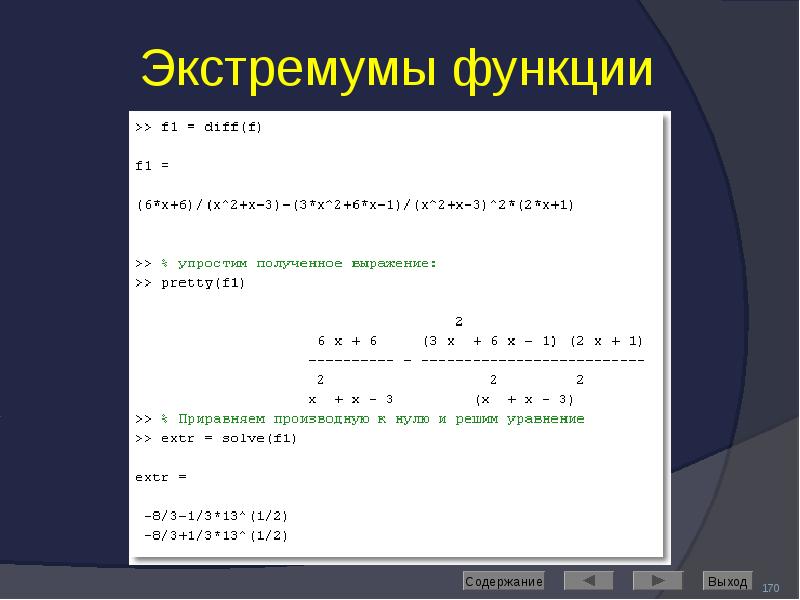
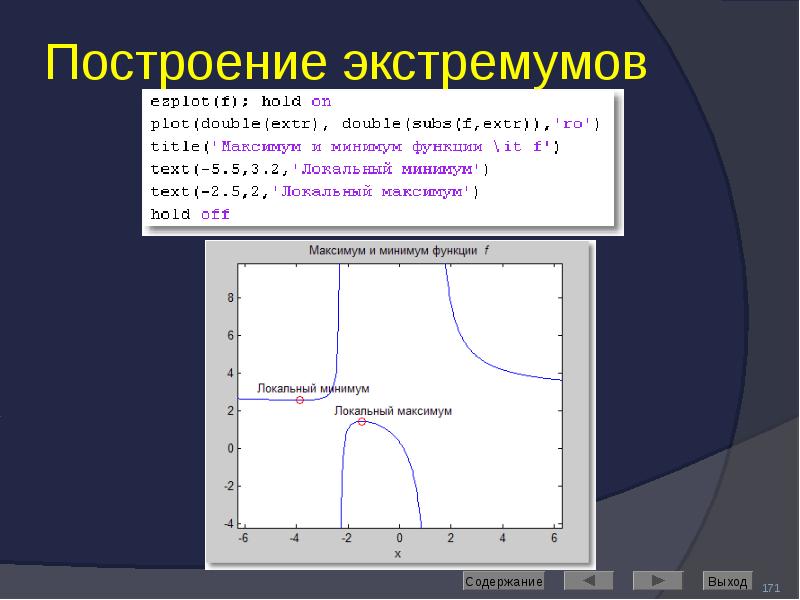

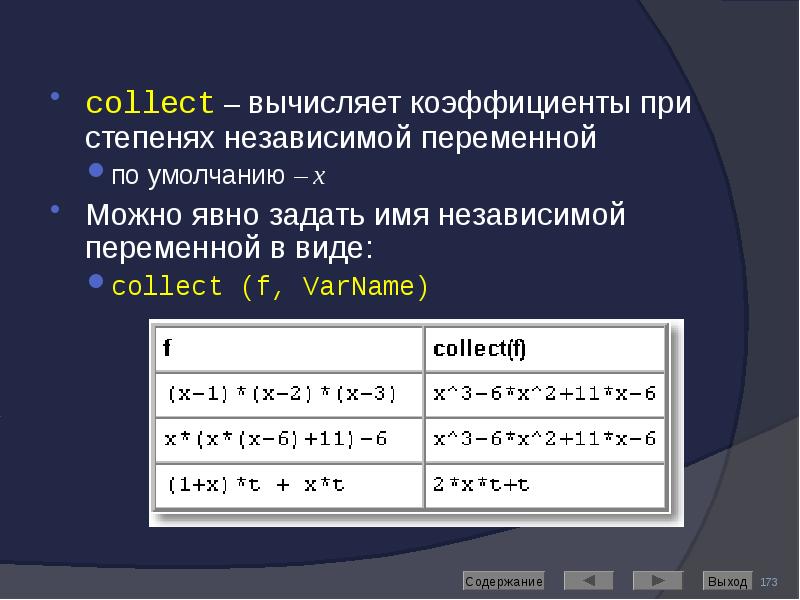
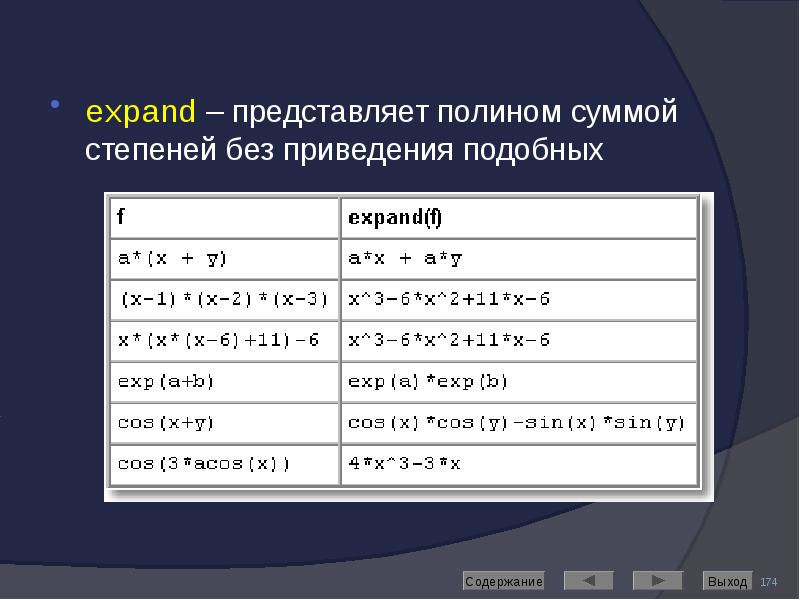
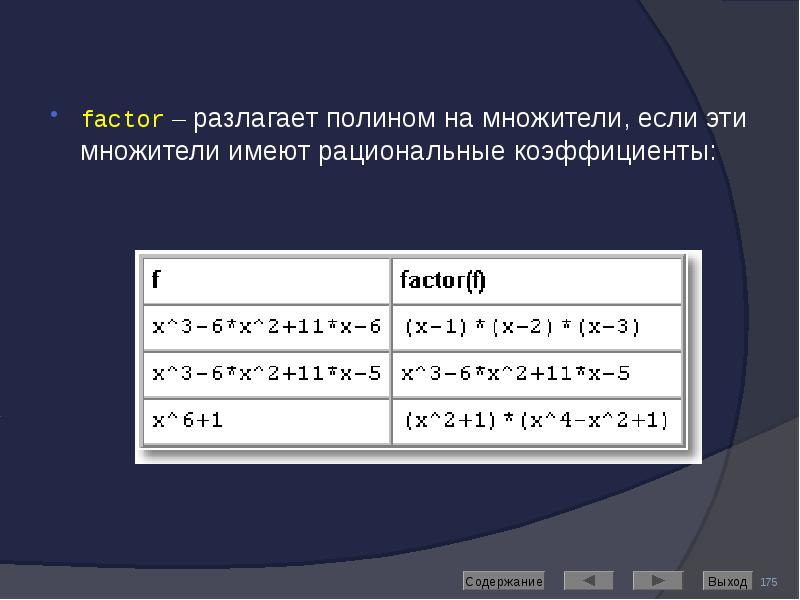
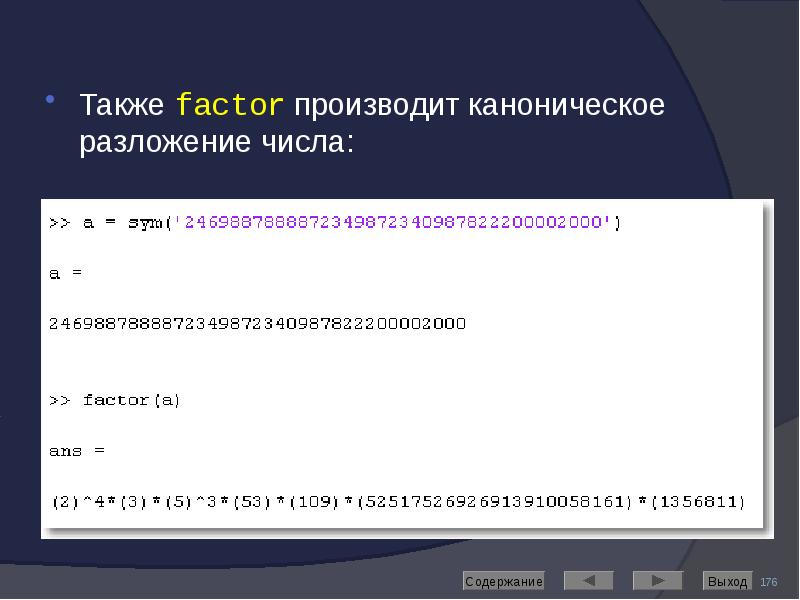
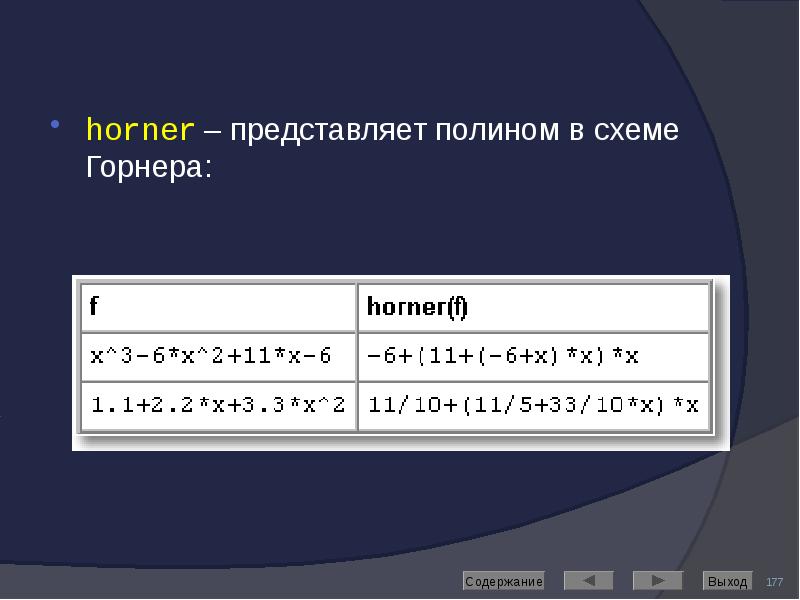

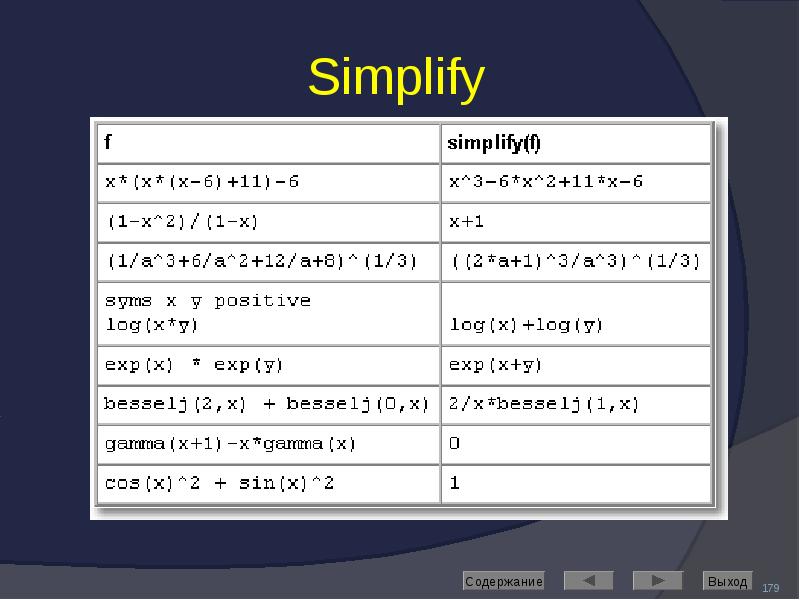
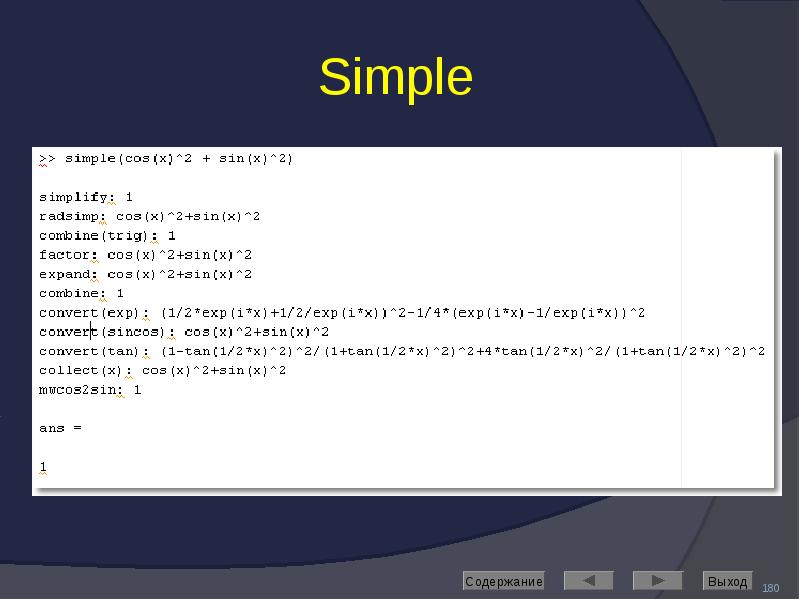
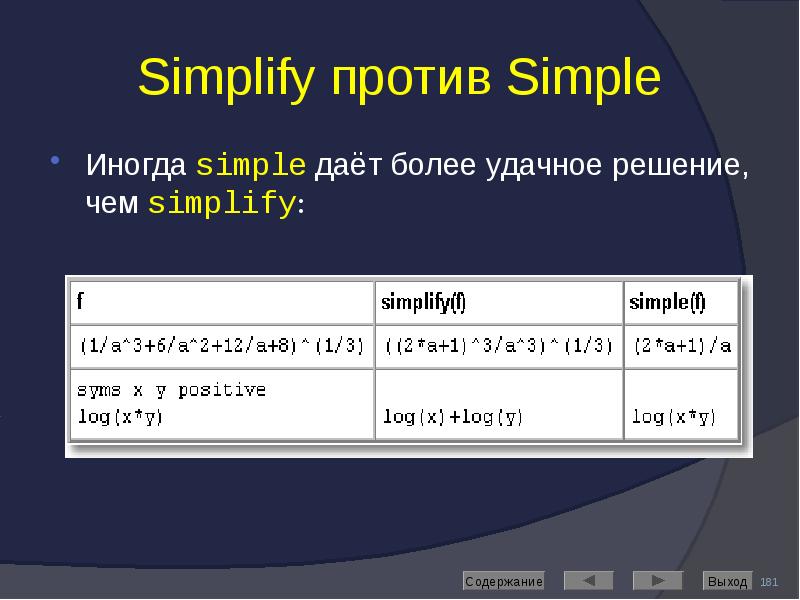
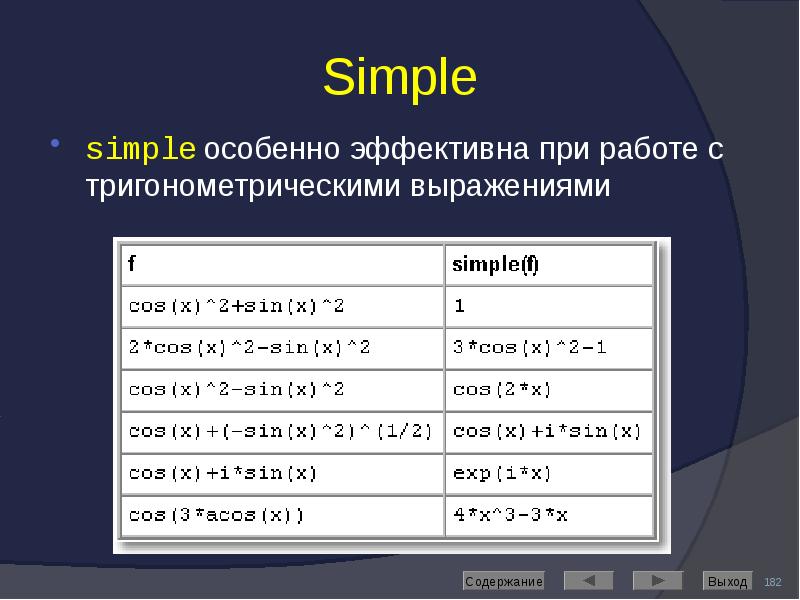

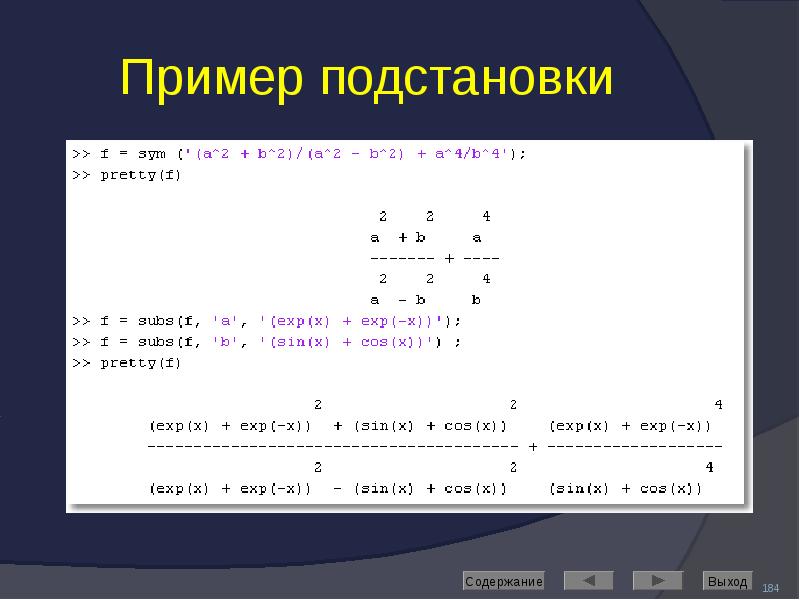


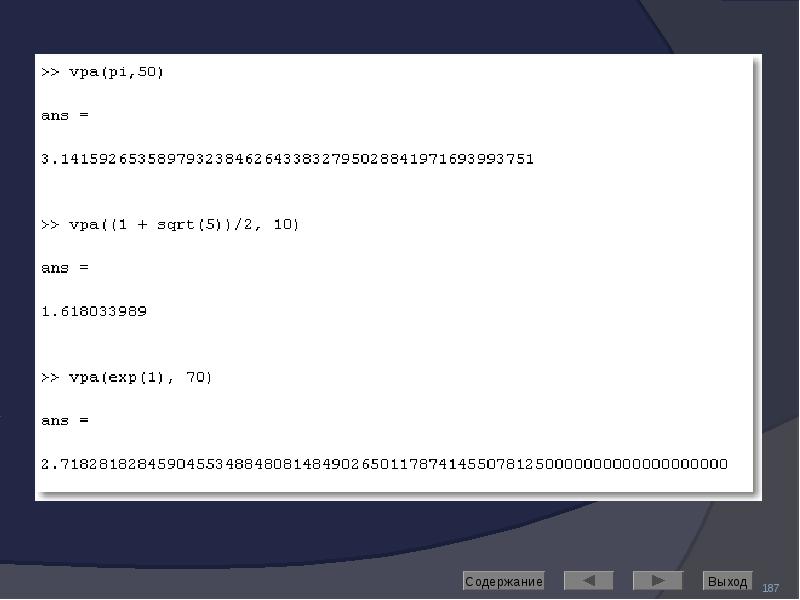

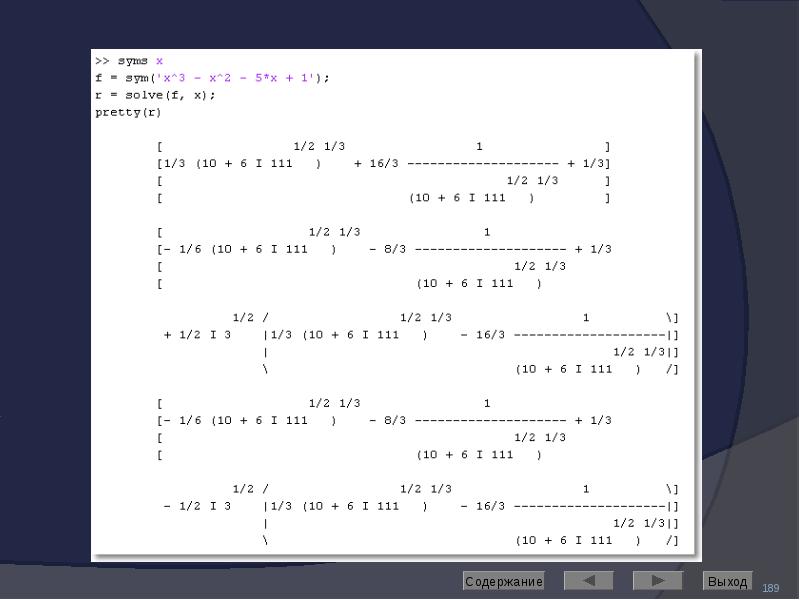

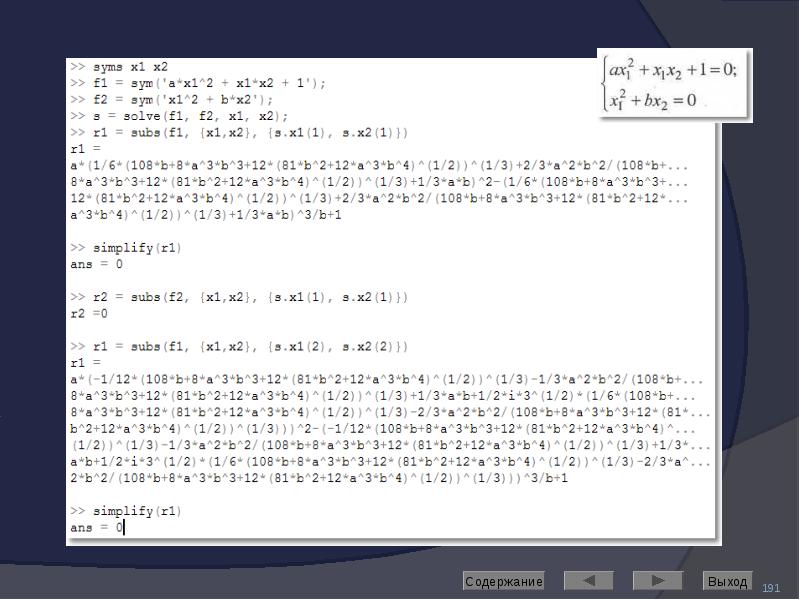
![Решение дифференциальных уравнений
Выполняет команда dsolve
Если неизвестная функция обозначена символьной переменной y, то ее производные следует обозначать как d[n]y, где в скобках указан порядок производной.](/documents_6/489a9005e1eacabcfc2a8f2a546cb378/img191.jpg)

![Представление и преобразование математических моделей (ММ) динамических систем (ДС).
Представление и преобразование математических моделей (ММ) динамических систем (ДС).
Задание ДС в матрично-векторной (МВ) форме записи
В современной теории управления для описания ММ ДС используется запись, представляющая собой систему уравнений в переменных состояния [1]
(1)](/documents_6/489a9005e1eacabcfc2a8f2a546cb378/img193.jpg)
![Задание ДС во вход-выходной (ВВ) форме записи
Задание ДС во вход-выходной (ВВ) форме записи
В классической теории управления для описания ММ ДС используется понятие передаточных функций (ПФ), которые представляют собой дробно-рациональную функцию [2]
(2)
Для ввода ПФ коэффициенты числителя и знаменателя необходимо задавать в виде вектора (в порядке убывания степени).
NUM=[bm bm-1 ... b1 b0]
DEN=[am am-1 ... a1 a0]](/documents_6/489a9005e1eacabcfc2a8f2a546cb378/img194.jpg)
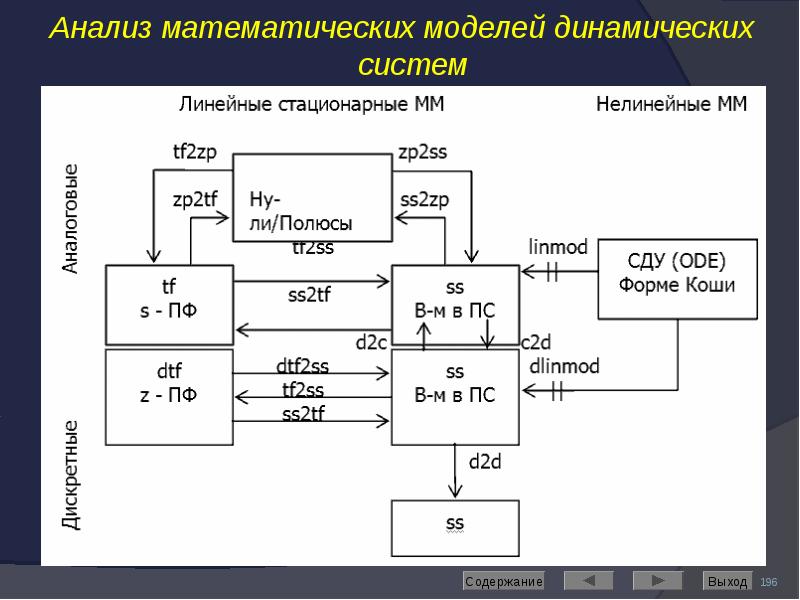
![Преобразование ПФ:
Преобразование ПФ:
[NUMc,DENc]=tfchk(NUM,DEN) – проверяет на соответствие порядки числителя и знаменателя, возвращает эквивалентную ПФ с равными порядками (отсутствующие коэффициенты заполняются нулями) или выдает сообщение об ошибке;
[Z,P,K]=tf2zp(NUM,DEM) – находит нули, полюсы и коэффициент передачи (приведенный);
[NUM,DEN]=zp2tf(Z,P,K) – обратное преобразование;
[A,B,C,D]=tf2ss(NUM,DEN) – преобразуем ПФ с одним входом в модель ПС в канонической форме управления. Для перехода также все матрицы необходимо развернуть на 1800: A=rot90(A,2), B=rot90(B,2) и т.д.;
abcdchk(A,B,C,D) – проверяет согласованность размерности матриц и в случае ошибки возвращает сообщение о ней;
[Wn,ksi]=damp(A) – вычисляет сопрягающие частоты и коэффициенты затухания ДС (А может быть либо системной матрицей, либо векторами NUM или DEN, либо векторами корней Z или P);](/documents_6/489a9005e1eacabcfc2a8f2a546cb378/img196.jpg)
![Построение частотных характеристик:
Построение частотных характеристик:
[Mod,Fi]=bode(A,B,C,D,ui,w),
[Mod,Fi]=bode(NUM,DEN,w) – возвращает вектор амплитуды и фазы (ui номер входа в МВ ММ). Для построения ЛЧХ вектор w должен в логарифмическом масштабе содержать значения частот в рад/с.
Построение фазовой частотной характеристики для неминимально-фазовых звеньев выше 1-го порядка с использованием данной функции выполняется неправильно.
Для коррекции фазовой характеристики имеются следующие характеристики:
Fik=fixphase(Fi) или Fik=add360(Fi) – устраняет разрыв фазы от –1800 к 1800. Фаза Fi задается в градусах;
Fik=addtwopi(Fi) – то же для фазы, заданной в радианах.](/documents_6/489a9005e1eacabcfc2a8f2a546cb378/img197.jpg)
![Вычисление переходных процессов:
Вычисление переходных процессов:
Y – вектор переходного процесса, t – вектор изменения времени,
X – вектор состояния (необязательный параметр, может быть опущен)
[Y,X]=impulse(A,B,C,D,ui,t),
Y=impulse(NUM,DEN,t) – весовая функция,
[Y,X]=step(A,B,C,D,ui,t),
Y=step(NUM,DEN,t) – реакция на единичное ступенчатое воздействие,
[Y,X]=lsim(A,B,C,D,U,t,X0),
Y=lsim(NUM,DEN,U,t) – реакция на произвольно заданное вектором U внешним воздействием (X0 – начальное условие).](/documents_6/489a9005e1eacabcfc2a8f2a546cb378/img198.jpg)
![Анализ управляемости:
Анализ управляемости:
Q=ctrb(A,B) – вычисляет матрицу управляемости Q,
[Ab,Bb,Cb,T]=ctrbf(A,B,C,TOL) – выделение полностью управляемого подпространства, для частично управляемой системы. (TOL – допуск, необязательный параметр, T – матрица преобразования, Ab=TAT-1, Bb=TB, Cb=CT-1).
Индекс nc – неуправляемая часть, с – управляемая.
Выделение неуправляемой части:
nc=length(Ab)-rang(Q); Anc=Ab(1:nc,1:nc).
eig(Anc) - cобственные значения неуправляемой части системы.](/documents_6/489a9005e1eacabcfc2a8f2a546cb378/img199.jpg)
![Анализ наблюдаемости:
Анализ наблюдаемости:
R=obsv(A,C) – вычисляет матрицу наблюдаемости R,
[Ab,Bb,Cb,T]=obsvf(A,B,C,TOL) – выделение полностью наблюдаемого подпространства, для частично наблюдаемой системы. (TOL – допуск, необязательный параметр, T – матрица преобразования, Ab=TAT-1, Bb=TB, Cb=CT-1).
Индекс no – ненаблюдаемая часть, о – наблюдаемая.
Выделение ненаблюдаемой части:
nо=length(Ab)-rang(R); Ano=Ab(1:no,1:no).
eig(Ano) - cобственные значения ненаблюдаемой части системы.](/documents_6/489a9005e1eacabcfc2a8f2a546cb378/img200.jpg)






























